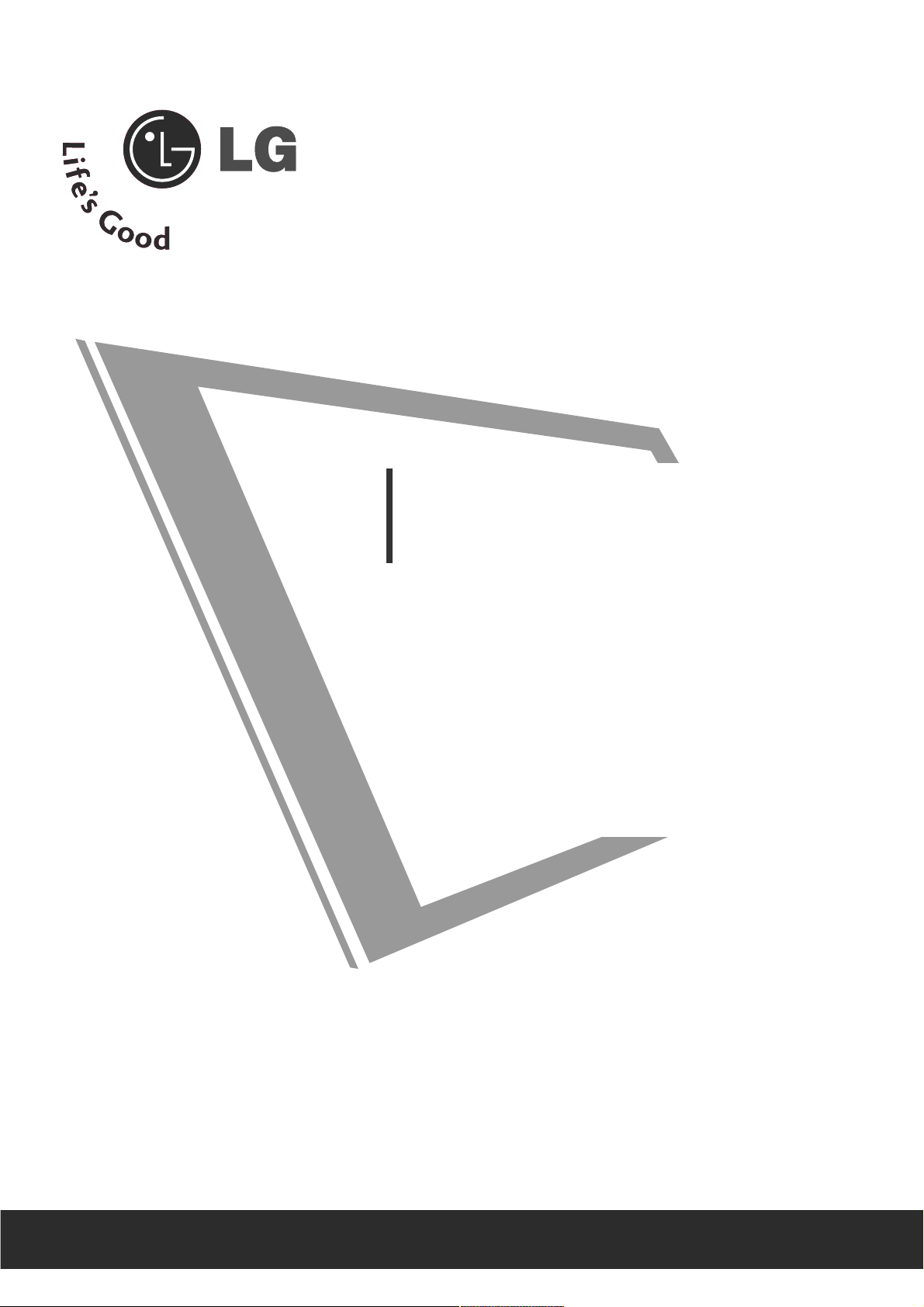
Venligst, læs denne vejledning nøje, inden du tænder
fjernsynet.
Gem den til senere brug.
Noter apparatets model- og serienummer. Numrene
står på mærkaten bag på fjernsynet. Husk, at opgive
disse numre, når du henvender dig til forhandleren.
EETTJJEENNIINNGGSSVVEEJJLLEEDDNNIINNGG
MM22779944DDPP
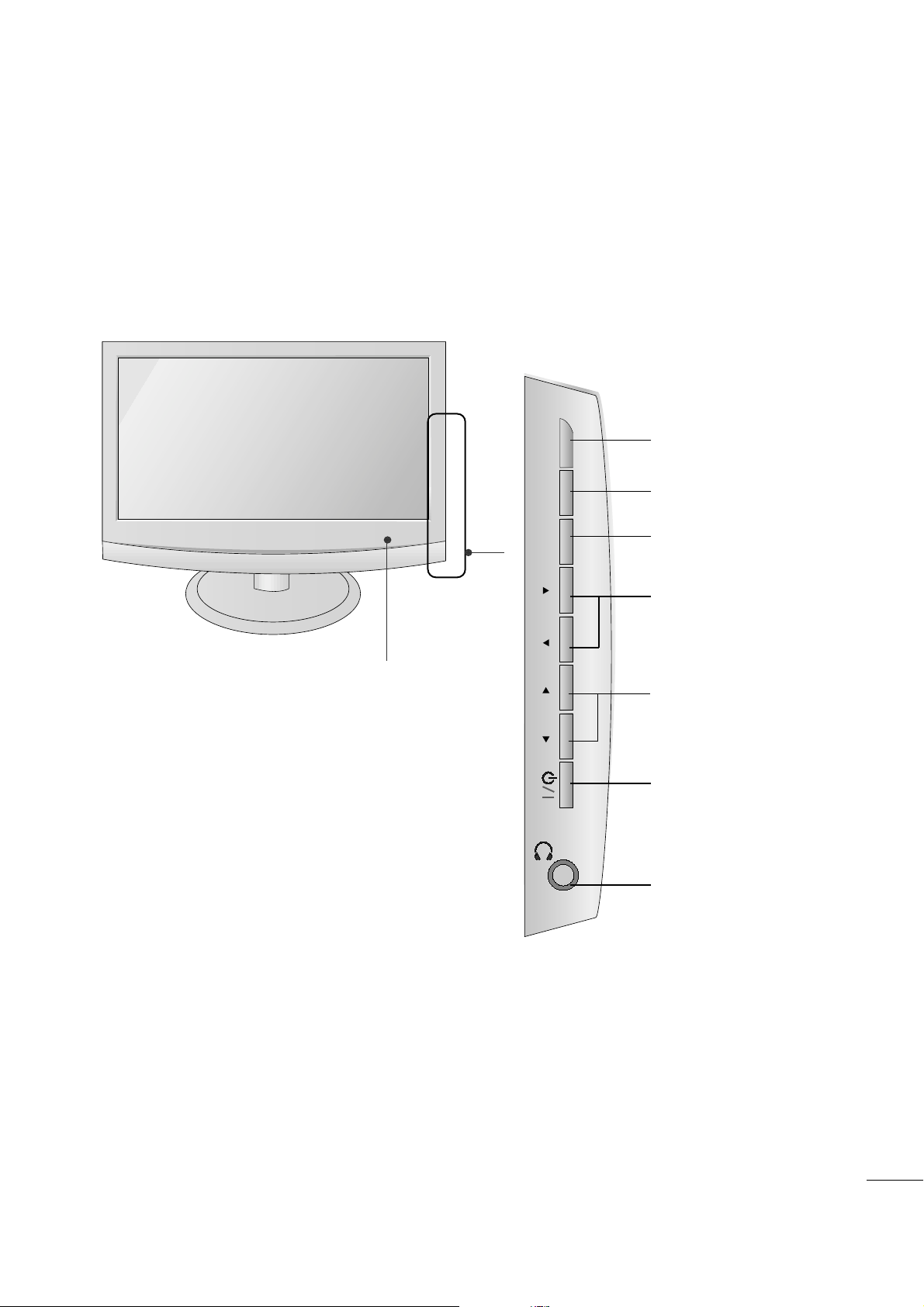
1
KLARGØRING
KONTROLELEMENTER PÅ FRONTPANELET
A
Dette er en forenklet beskrivelse af frontpanelet. Det viste kan i nogen grad variere fra dit apparat.
INPUT
MENU
VOL PROK
PROGRAMMEknapper
A IR-modtager
A lyser blåt, når tv-apparatet er tændt.
Bemærk: Du kan justere strømindikatoren
i menuen INDSTIL.(Indstilling).
VOLUMEknapper
MENU -knap
OK-knap
INPUT-knap
Afbryderknap
Knappen
Hovedtelefoner
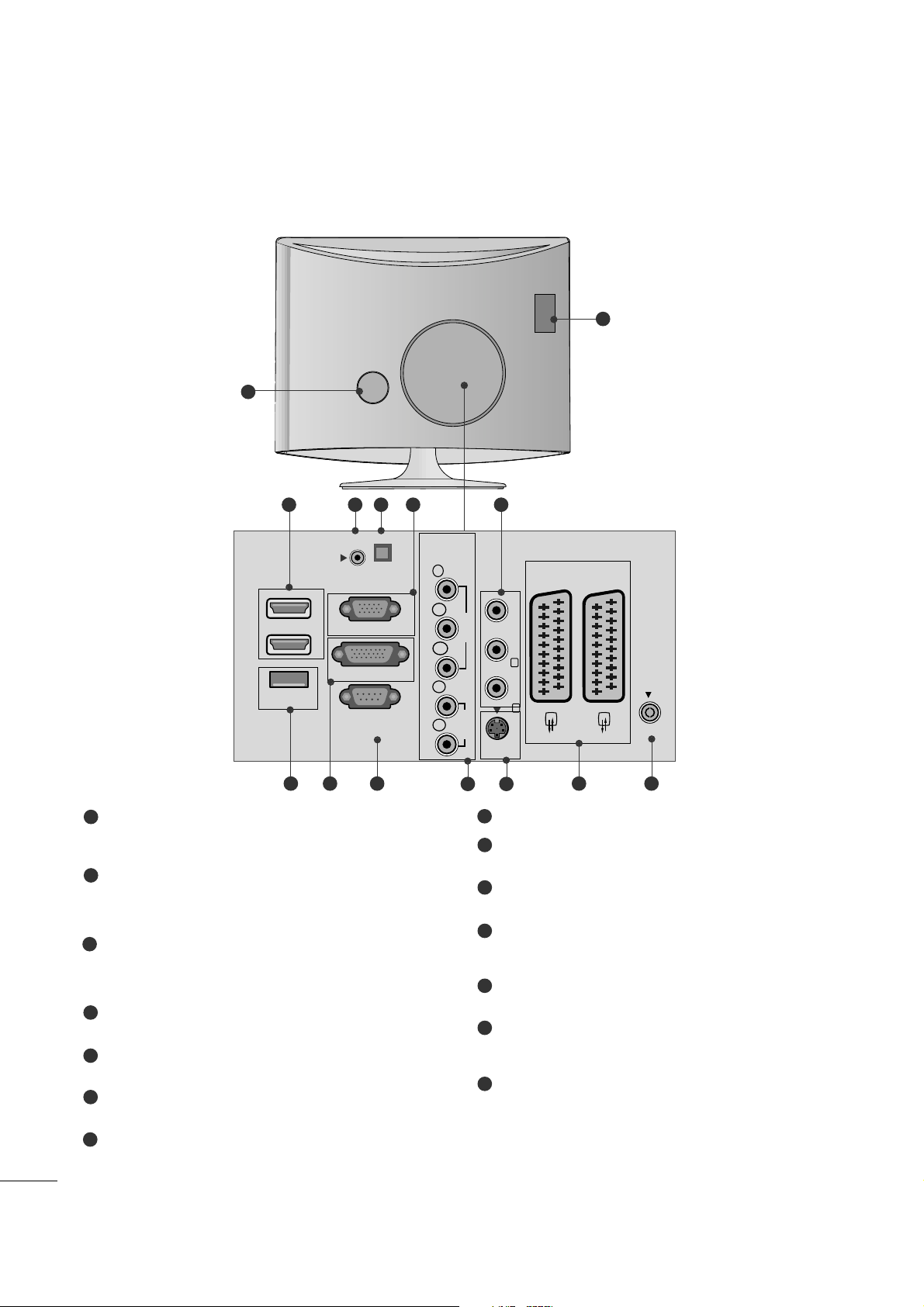
2
KLARGØRING
BAGPANELET
PCMCIA-kortstik (Personal Computer Memory Card
International Association).
(Denne funktion er ikke tilgængelig i alle lande.)
Strømkabelstik
Dette apparat forsynes med vekselstrøm.
Spændingen er angivet på siden Specifikationer.
Forsøg aldrig at forsyne apparatet med jævnstrøm.
HDMI INDGANG (ikke PC support)
Forbind et HDMI-signal med HDMI IN.
Eller forbind DVI(VIDEO)-signalet med HDMI/DVIporten ved hjælp af kablet mellem HDMI IN.
RGB/DVI-lydindgang
Tilslut lyden fra en PC.
Optisk digital lydudgang
Tilslut digital lyd fra forskellige typer udstyr
RGB INDGANG (PC)
Tilslut udgangen fra en PC.
Audio/Video indgang
Tilslut lyd/video udgangen fra en ekstern enhed til
disse jackstik.
USB IN
DVI-D indgang
Tilslut udgangen fra en PC.
RS-232C-Indgangsport(KONTROL/SERVICE)
Tilslut til RS-232C porten på en PC.
Component-indgang
Tilslut en Component video-/audioenhed i disse
stik.
S-Video indgang
Tilslut S-Video out fra en S-VIDEO enhed.
Euro-scartstik (AV1/AV2)
Tilslut scartstikindgang eller -udgang fra en ekstern
enhed i disse stik.
Antenneindgang
Tilslut trådløse signaler i dette stik.
1
2
3
4
5
6
8
9
10
11
12
13
14
A
Dette er en forenklet beskrivelse af bagpanelet. Det viste kan i nogen grad variere fra dit apparat.
V 1
V 2
3
10
11 12
2
1
98 1413
6 74 5
7
AUDIO IN
(RGB/DVI)
1
HDMI
2
USB IN
OPTICAL
DIGITAL
AUDIO OUT
RGB IN (PC)
DVI-D
RS-232C IN
(CONTROL & SERVICE)
COMPONENTINAV-IN 3
Y
P
B
VIDEO
P
R
L
AUDIO
R
S-VIDEO
AV 1
VIDEO AUDIO
(MONO)
L
R
AV 2
ANTENNA
IN
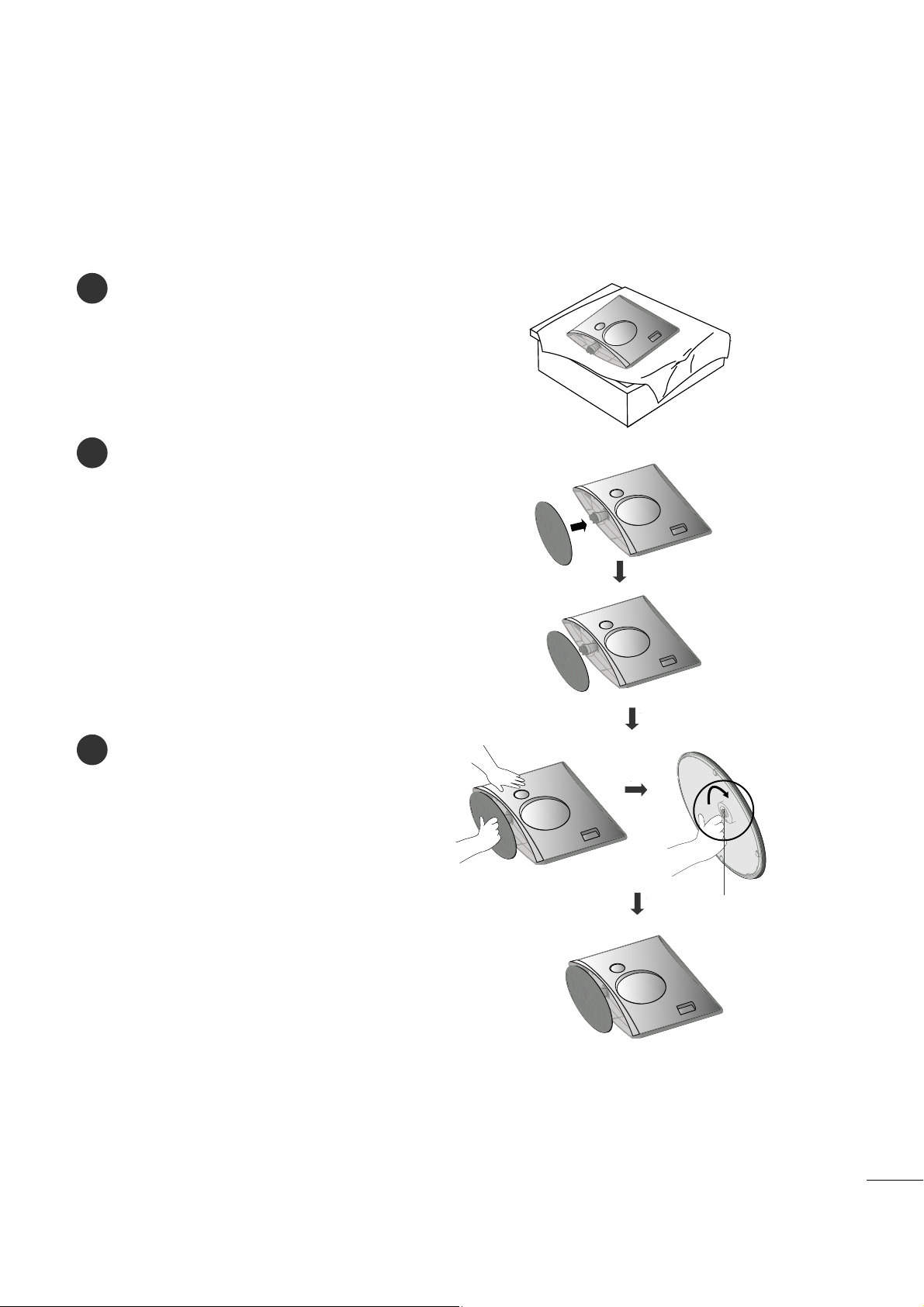
3
KLARGØRING
MONTERING PÅ SOKKEL
■
Det viste kan i nogen grad variere fra dit apparat.
1
2
3
Placer forsigtigt produktet med skærmsiden nedad mod
en beskyttet flade, så produktet og skær-men ikke
beskadiges.
Monter foden på produktet.
Monter skærmen på foden ved at dreje skruen
til højre.
* Drej skruen på skruehovedet
Skrue
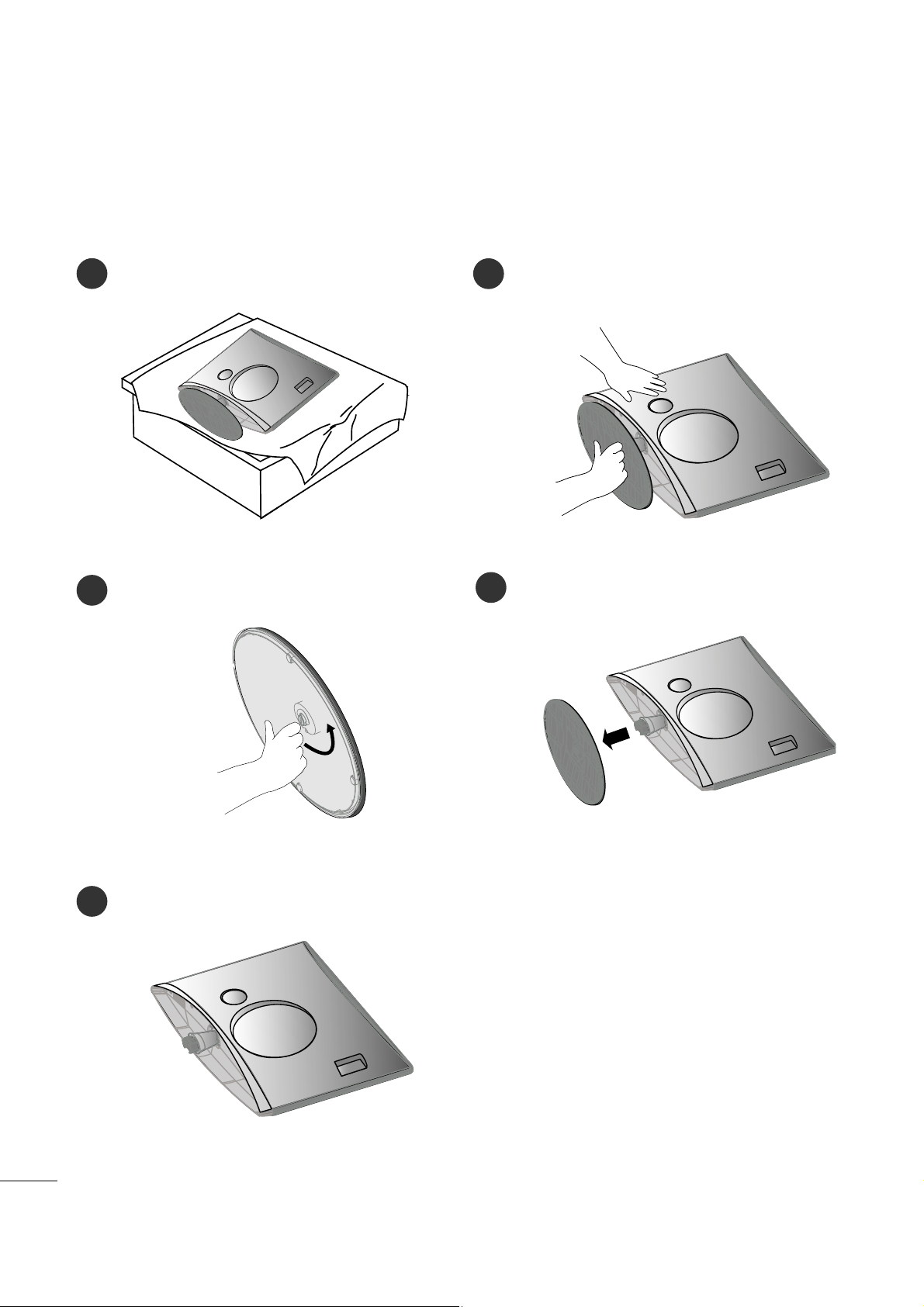
4
KLARGØRING
SÅDAN TAGES STATIVET AF
1
2
3
5
Læg tv-apparatet med forsiden nedad på en pude
eller en blød klud.
Du tager skærmen af foden ved at dreje skruen
til venstre.
Drej skruen på skruehovedet
4
Træk foden af.
■
Det viste kan i nogen grad variere fra dit apparat.
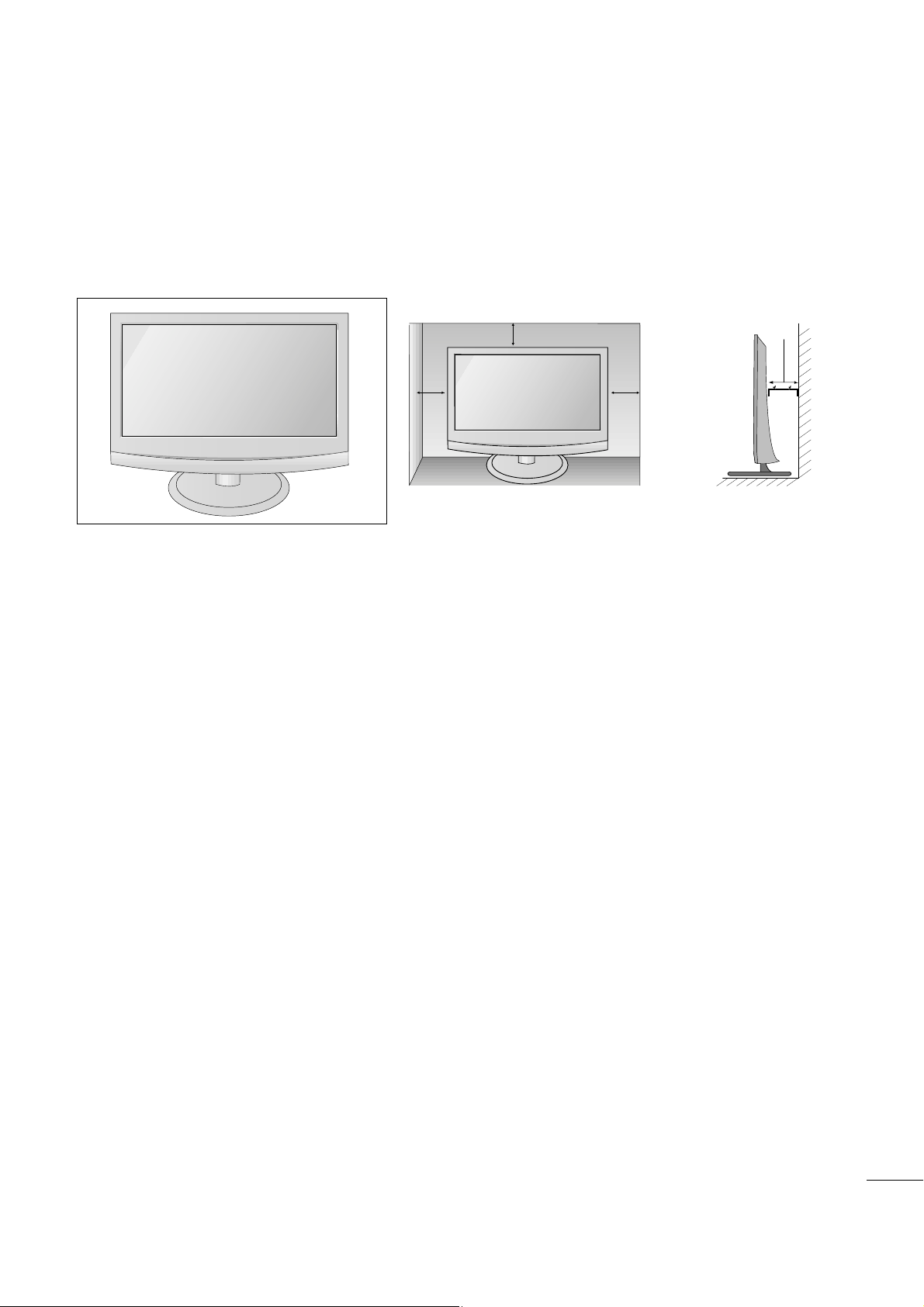
5
KLARGØRING
INSTALLATION PÅ BORDSOKKEL
For at sikre tilstrækkelig ventilation skal der være en afstand på 4” mellem apparatets sider og andre genstande og
mellem apparatet og væggen.
4 tommer
4 tommer4 tommer
4 tommer
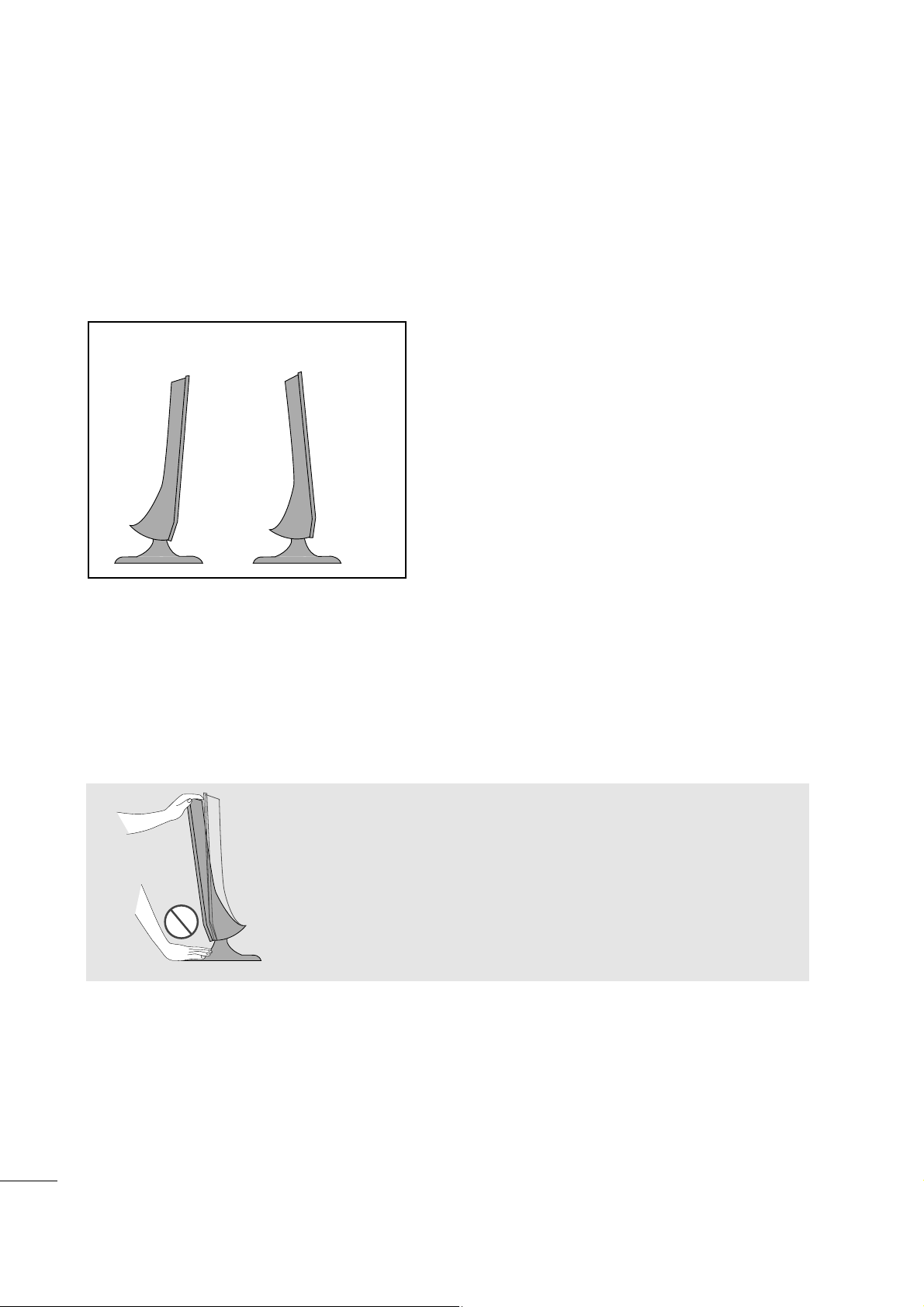
6
KLARGØRING
PLACERING AF SKÆRMEN
■
Det viste kan i nogen grad variere fra dit apparat.
Du kan indstille skærmens placering på forskellige måder.
•• HHæællddnniinnggssoommrrååddee
PLACERING
Placer tv-apparatet, så det ikke udsættes for stærkt lys eller direkte sollys på skærmen. Undlad at udsætte
tvapparatet for unødige rystelser eller unødig fugt, støv eller varme. Sørg for at placere tv-apparatet i et
tilstrækkeligt ventileret område. Ventilationsåbningerne på bagbeklædningen må ikke tildækkes.
AAddvv aarrsseell::
Når du justerer skærmens vinkel, skal du passe på, at du ikke
placerer fingrene mellem den øverste del af skærmen og søjlefoden. Du kan beskadige fingrene.
-5°~ -2
°
7°~ 13
°
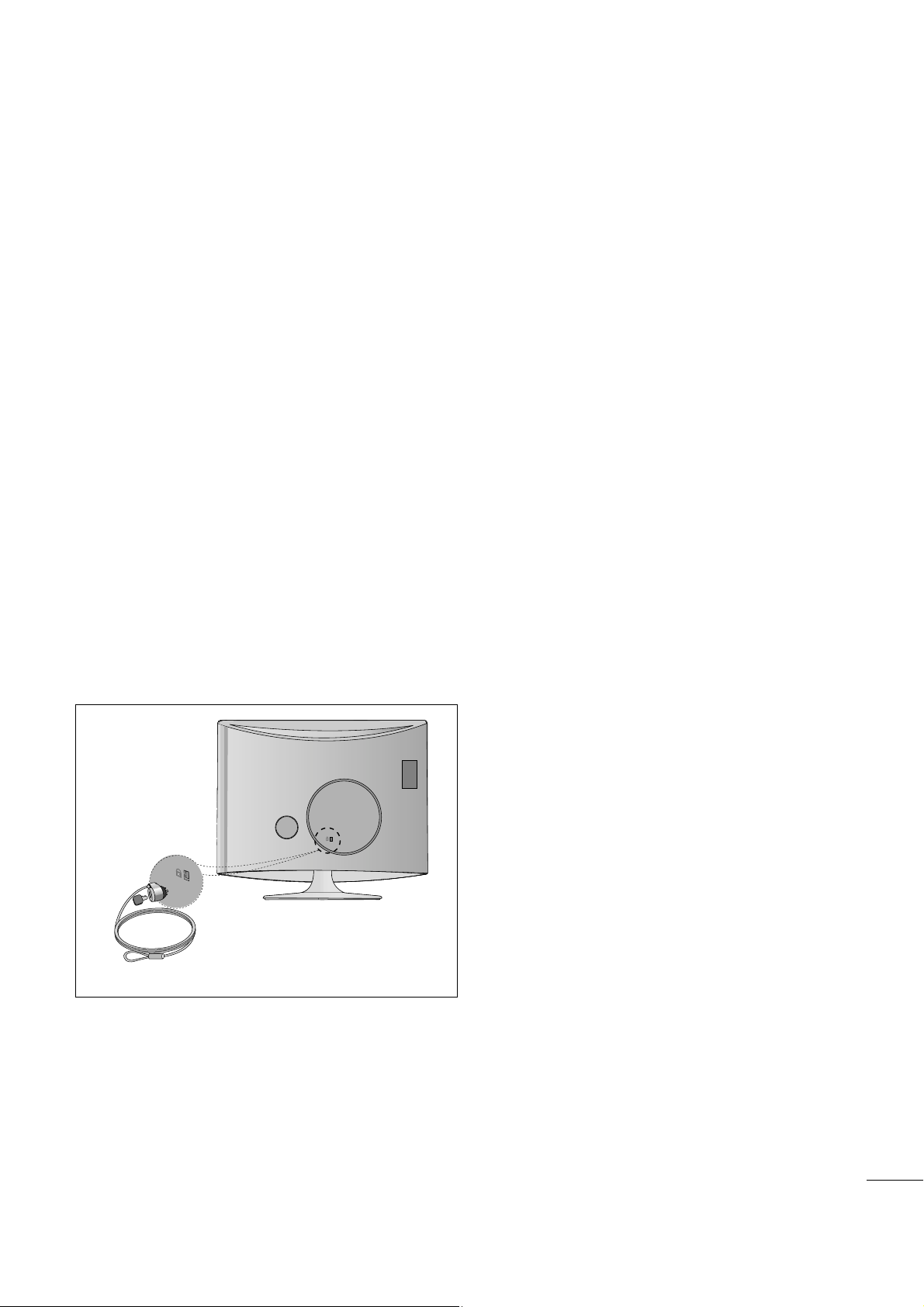
7
KLARGØRING
KENSINGTON SECURITY SYSTEM
- Produktet er udstyret med en Kensington Security System konnektor på bagpanelet.
Tilslut kablet til Kensington Security System som vist herunder.
- Du kan finde oplysninger om installation og brug af Kensington Security System i den brugervejled-ning,
der følger med Kensington Security System.
Yderligere oplysninger findes på Kensingtons websted på adressen
hhttttpp::////wwwwww..kkeennssiinnggttoonn..ccoomm
,
Kensington sælger sikkerhedssystemer til dyre elektronikprodukter, f.eks. bærbare PC'er og LCD-pro-jektorer.
Bemærk!
- Kensington Security System er ekstraudstyr.
Bemærk!
a. Hvis produktet er koldt at røre ved, forekommer der muligvis lidt "flimmer", når du tænder for det.
Dette er normalt, og der er intet i vejen med produktet.
b. Der kan forekomme fejl i form af meget små røde, grønne eller blå billedpunkter på skærmen.
Disse billedpunktfejl har imidlertid ingen indflydelse på skærmens ydeevne.
c. Undgå at røre ved LCD-skærmen, og undlad at holde fingrene mod skærmen i længere tid.
Hvis du gør det, kan der forekomme midlertidige forvrængninger på skærmbilledet.
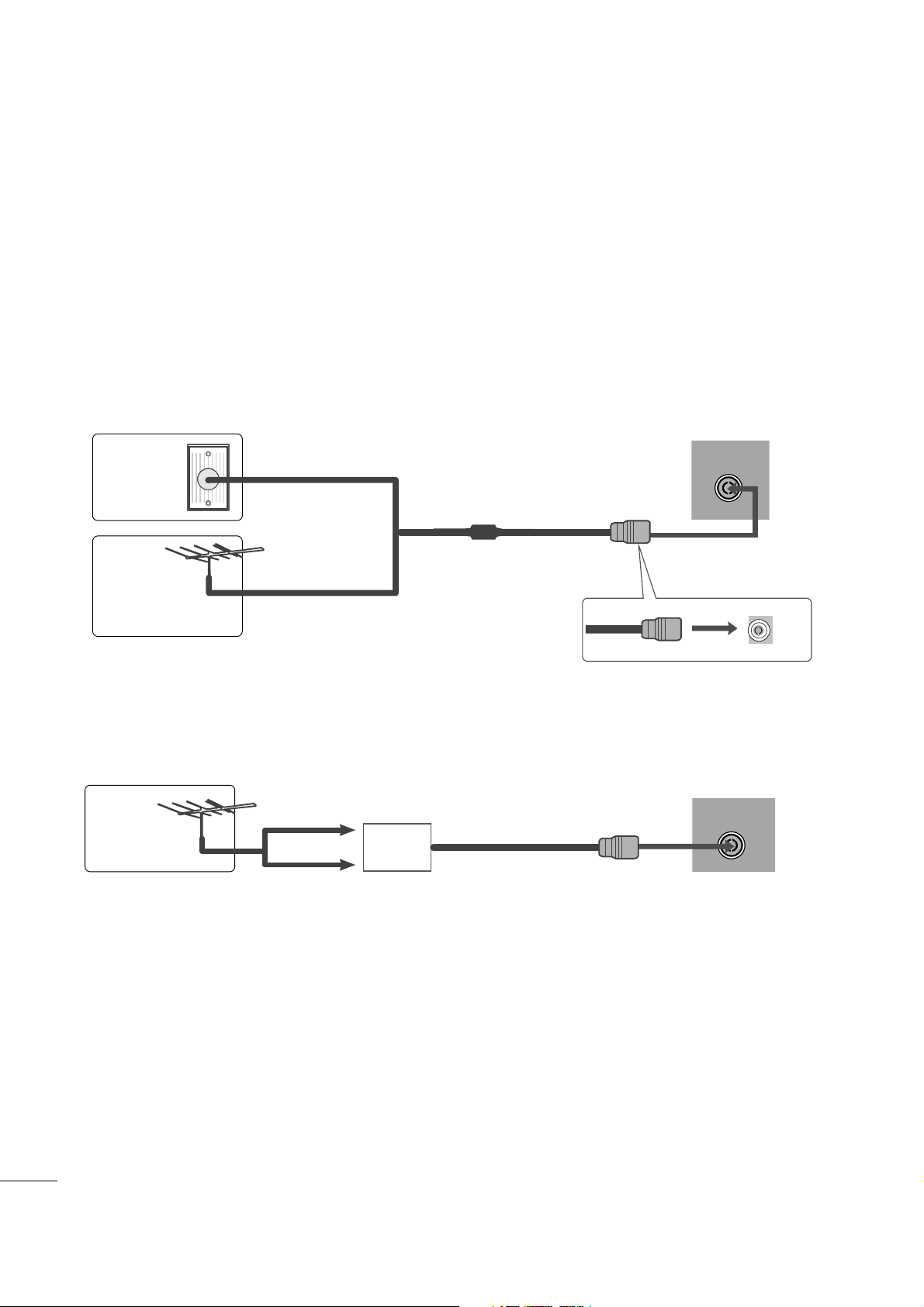
8
KLARGØRING
AV 3
L/ MONO
R
AUDIO
VIDEO
S-VIDEO
AUDIO
VIDEO
AV 1 AV 2
ANTENNA
IN
EJECT
HDMI/DVI IN 1 HDMI IN 2
AV 3
L/ MONO
R
AUDIO
VIDEO
S-VIDEO
AUDIO
VIDEO
AV 1 AV 2
ANTENNA
IN
EJECT
HDMI/DVI IN 1 HDMI IN 2
■
Juster antenneretningen for at opnå den bedste billedkvalitet.
■
Der følger ikke antennekabel og omsætter med apparatet.
■
For at forhindre at udstyret beskadiges, må du aldrig tilslutte netledninger, før du er færdig med at tilslutte alt udstyr.
Lejligheder/ejendomme for flere familier
(Tilslut apparatet til antennestikket i væggen)
Enfamilieboliger/-huse
(Tilslut til vægstikket til udendørs antenne)
Udendørs
antenne
Antenne
stik i
væggen
RF-koaksialkabel (75 ohm)
ANTENNETILSLUTNING
Antenne
UHF
Signalfor
stærker
VHF
■
I områder med svage signaler får du en bedre billedkvalitet, hvis du installerer en signalforstærker på antennen
som vist herover.
■
Hvis signalet skal deles mellem to fjernsyn, skal du tilslutte en antennesignalfordeler.
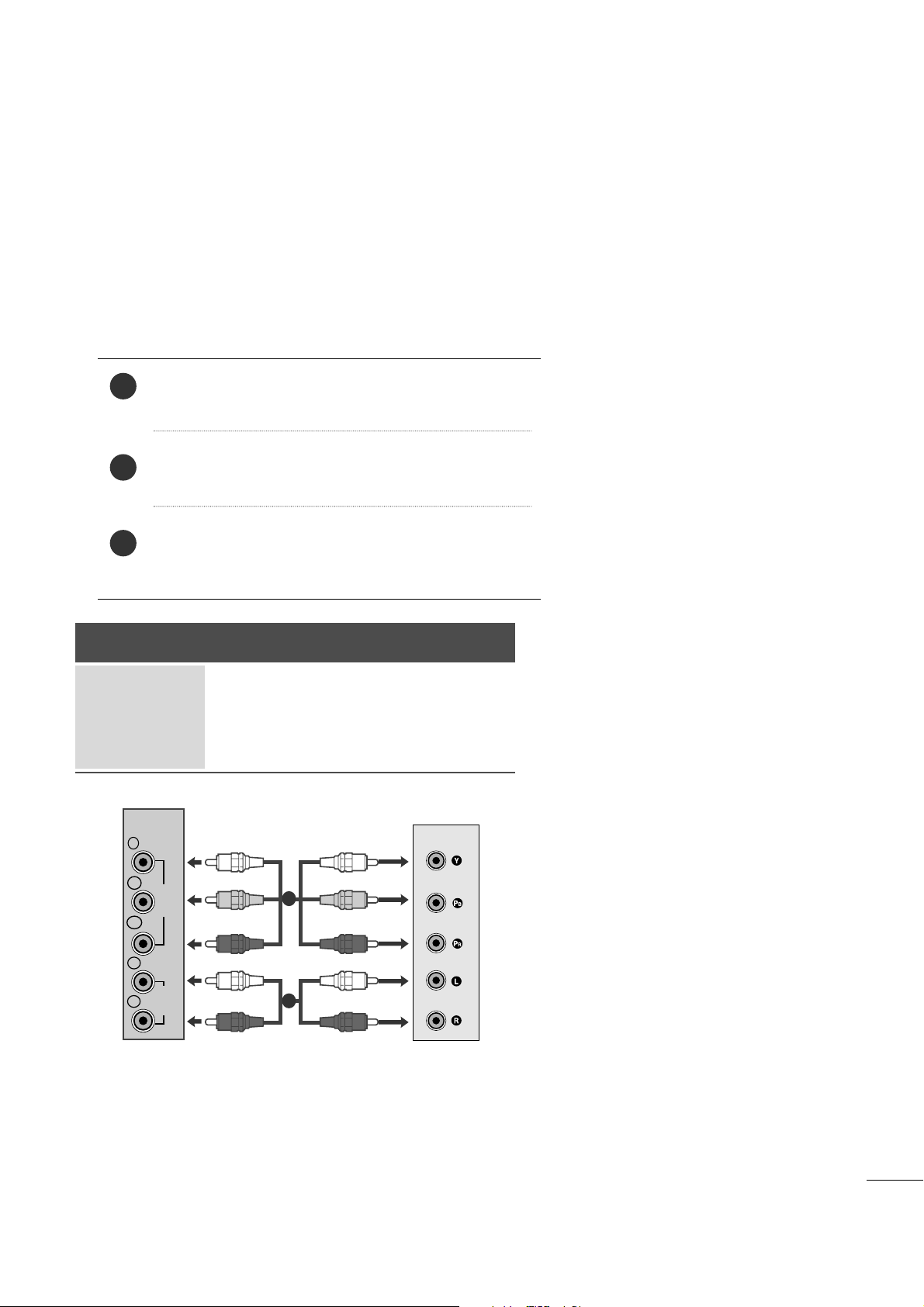
9
TILSLUTNING AF EKSTERNT UDSTYR
Forbind udgangsstikkene på set-top-boksen med
CCOOMMPPOO--
NNEENNTT IINN VVIIDDEEOO
-stikkene (Y P
B PR) på tv-apparatet.
Slut lydkablet fra set-top-boksen til
CCOOMMPP OONNEENNTT IINN
AAUUDDII OO
-stikkene på tv-apparatet.
Tryk på knappen
IINN PPUU TT
for at vælge Component
2
3
1
TILSLUTNING AF HD-MODTAGER
■
For at forhindre at udstyret beskadiges, må du aldrig tilslutte netledninger, før du er færdig med at tilslutte alt udstyr.
■
Det viste kan i nogen grad variere fra dit apparat.
Tilslutning med t komponentkabel
Signal
480i/576i
480p/576p
720p/1080i
1080p
Component
Ja
Ja
Ja
Ja
HDMI
Nej
Ja
Ja
Ja
VIDEO
COMPONENT
IN
AUDIO
Y
P
B
P
R
L
R
1
2
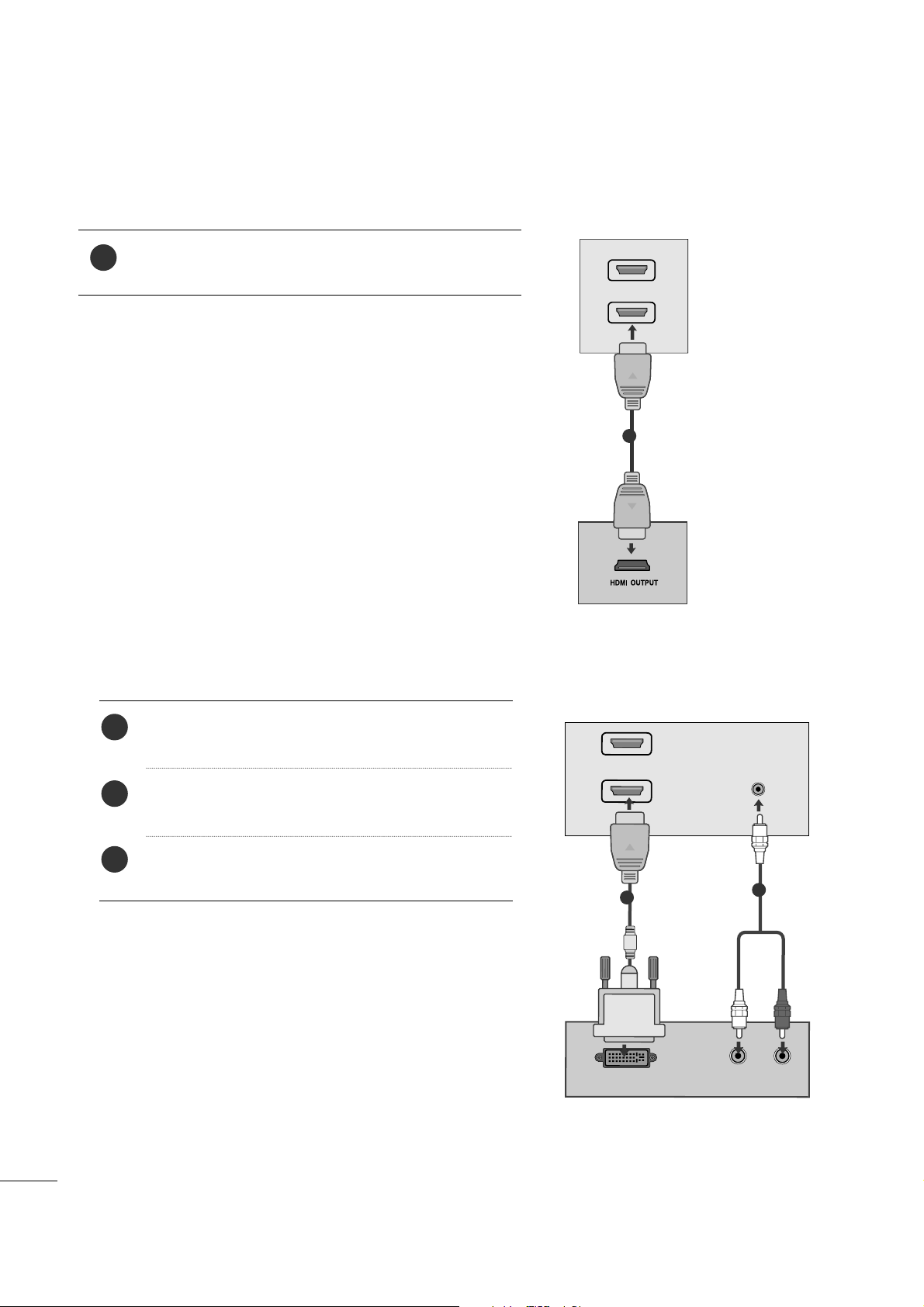
10
TILSLUTNING AF EKSTERNT UDSTYR
Tilslutning med t HDMI-kabel
Slut DVI-udgangen på den digitale set-top-boks til bøsningen
HHDDMMII IINN
på tv’et.
1
Tilslut den digitale Set Top box til HDMI IN jackstikket
på enheden.
Slut top-set-boksens lydudgange til bøsningen
AAUUDDII OO
IINN ((RRGGBB//DDVVII))
på tv ’et.
Tænd for den digitale set-top-boks.(Se betjeningsvejledningen til den digitale set-top-boks).
2
3
1
Tilslutning med t HDMI to DVI-kabel
DVI OUTPUT
AUDIO
R
L
HDMI
1
2
AUDIO IN
(RGB/DVI)
1
2
HDMI
1
2
1
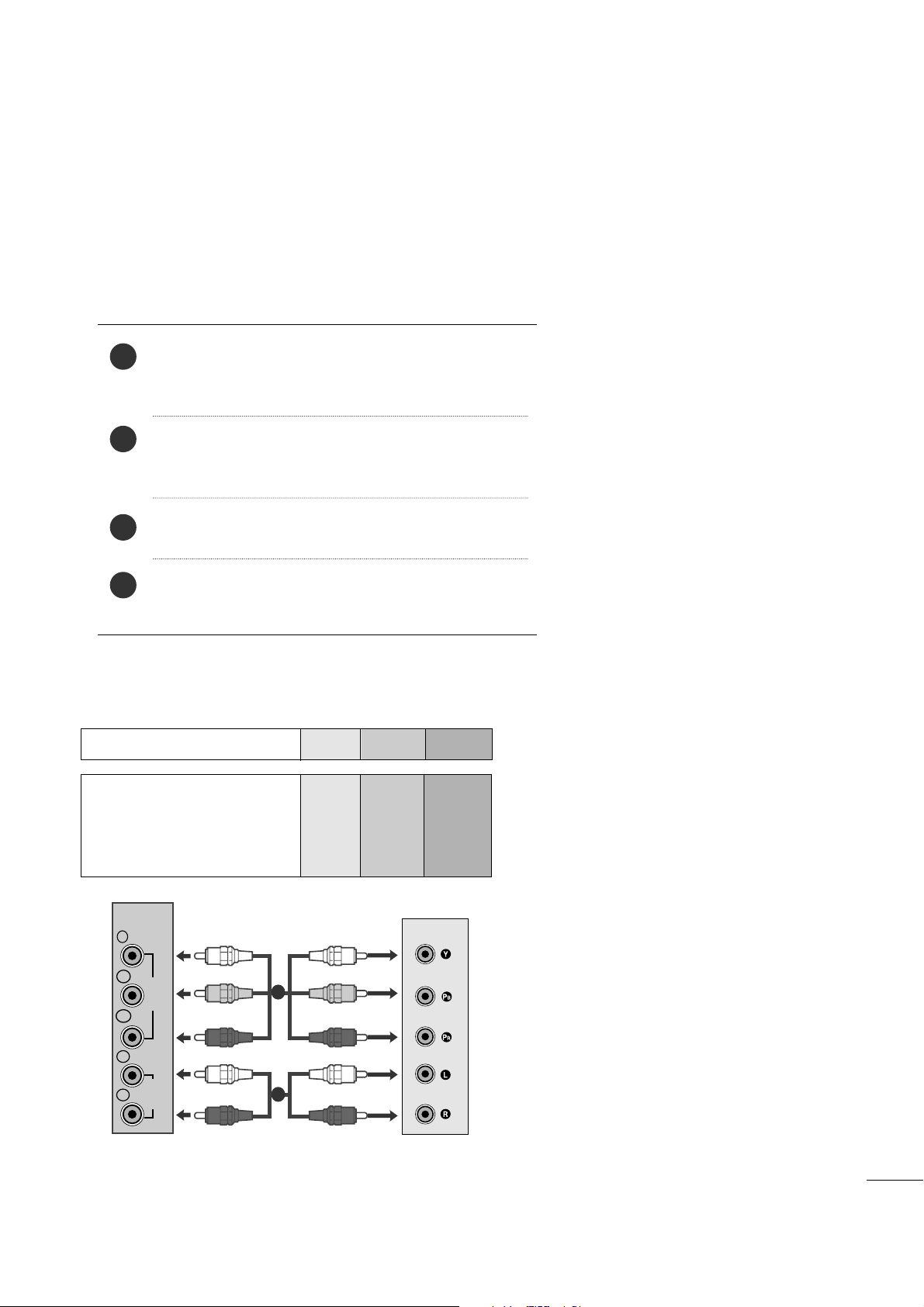
11
TILSLUTNING AF EKSTERNT UDSTYR
INSTALLATION AF DVD
Tilslutning med t komponentkabel
KKoomm ppoonneennttiinnddggaannggssppoorrttee
Du opnår en bedre billedkvalitet ved at tilslutte en DVD-afspiller til komponentindgangsportene som vist herunder.
Komponentporte på apparatet
YPBP
R
Video-udgangsporte på DVD-
afspilleren
Y
Y
Y
Y
P
B
B-Y
Cb
Pb
P
R
R-Y
Cr
Pr
Forbind videoudgangsstikkene (Y P
B PR) på DVD'en med
CCOOMMPPOONNEENNTT IINN VVIIDDEEOO--
stikkene (Y P
B PR) på tv-appa-
ratet..
Slut lydkablet fra DVD'en til
CCOOMMPPOONNEENNTT IINN AAUUDDIIOO--
stikkene på tv-apparatet.
Tryk på knappen
IINNPPUUTT
for at vælge
Component.
Tryk på knappen
PPLLAAYY((AAFFSSPPIILL))
på DVD'en.
Afspilningsbilledet fra DVD-afspilleren vises på skærmen.
2
3
4
1
VIDEO
COMPONENT
IN
AUDIO
Y
P
B
P
R
L
R
1
2
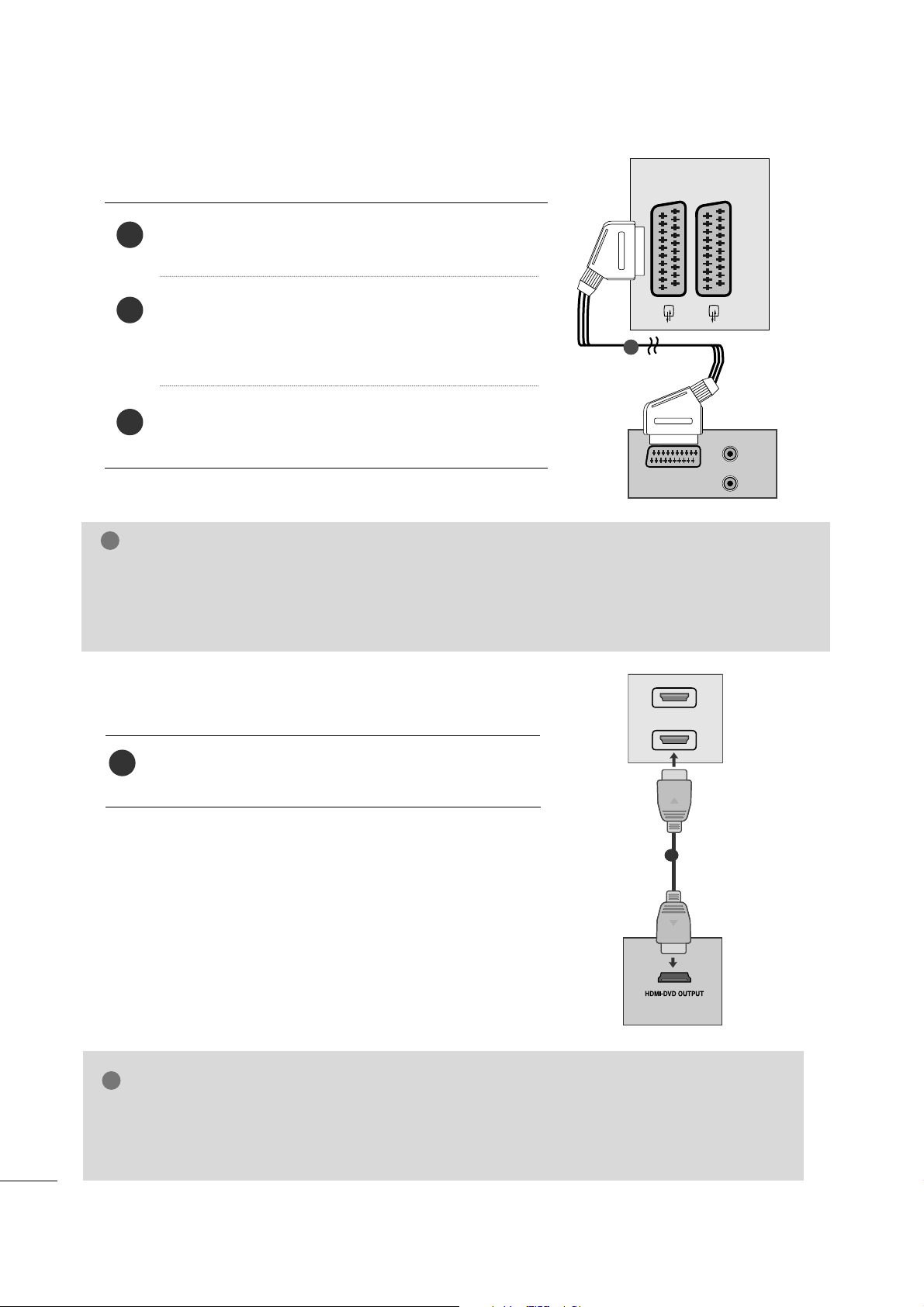
12
TILSLUTNING AF EKSTERNT UDSTYR
Tilslutning med t scart-kabel[DVD]
Tilslut DVD'ens euro-scartstik til euro-scartstikket på tvappa-ratet.
Tryk på knappen
IINNPPUUTT
for at vælge
AV 1.
Hvis enheden er tilsluttet til et AV2 Euro scart-stik, skal du
vælge AV2 indgangskilden.
Tryk på knappen
PPLLAAYY
(Afspil) på DVD'en.
Afspilningsbilledet fra DVD-afspilleren vises på skærmen.
2
3
1
Tilslutning med t HDMI-kabel
Tilslut HDMI udgangen fra DVD'en til HDMI IN jackstikket
på enheden.
1
GG
Enheden kan modtage video- og lydsignal samtidig ved brug af et HDMI-kabel.
GG
Hvis DVD-afspilleren ikke understøtter automatisk HDMI, skal du angive en passende indstilling for
DVD-udgangsopløsningen.
BEMÆRK
!
BEMÆRK
!
GG
Signaltype RGB, dvs. signalerne rød, grøn og blå, kan kun vælges for Euro scart 1 sammen med AV 1.
Disse signaler transmitteres eksempelvis af en dekoder til betalings-TV, en spillekonsol eller en foto-CDenhed osv.
GG
Brug scartstikket med kappe.
AUDIO
(L)
(R)
AUDIO/
VIDEO
AV 1 AV 2
1
HDMI
1
2
AV 1 AV 2
1
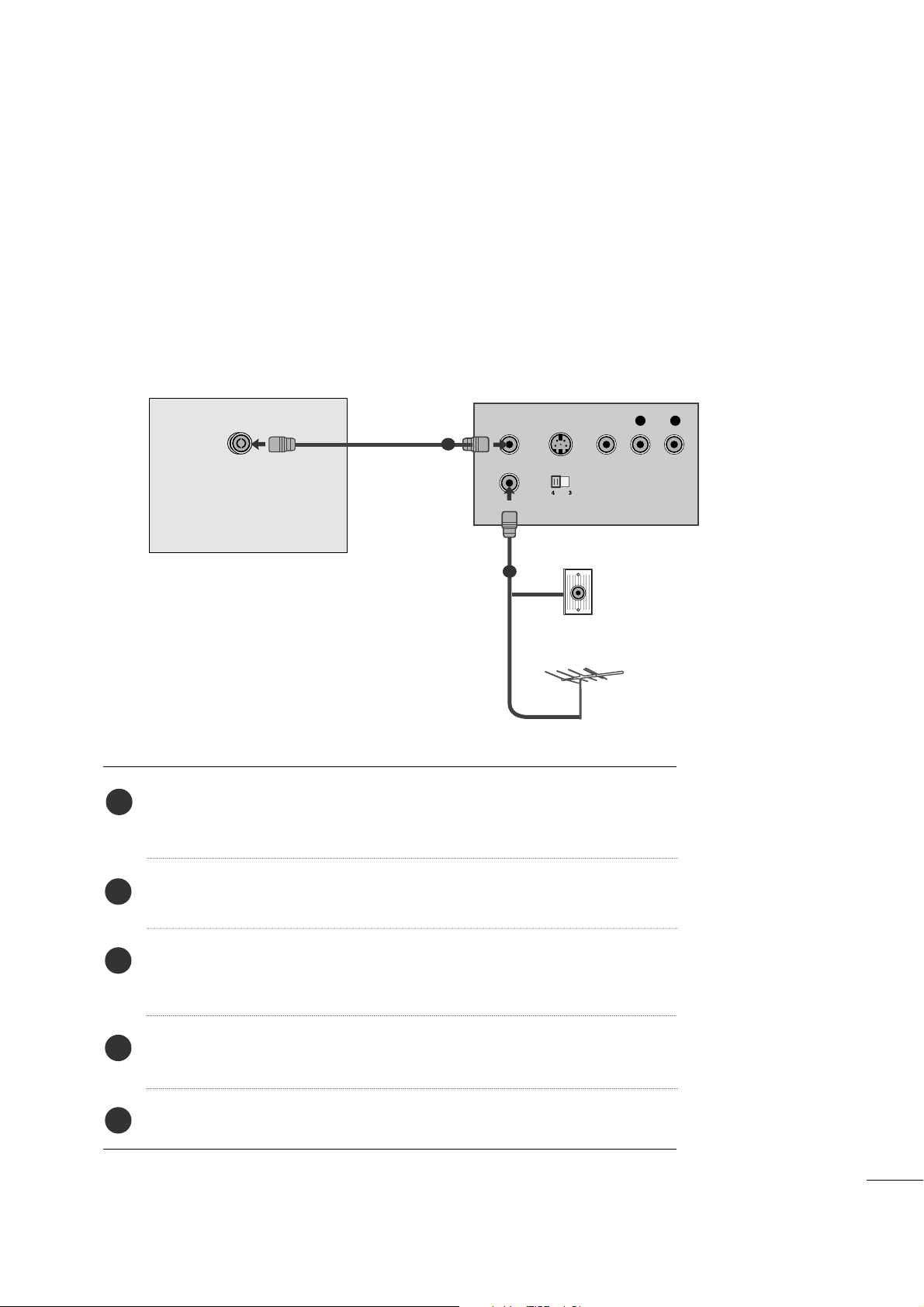
13
TILSLUTNING AF EKSTERNT UDSTYR
INDSTILLING AF VIDEOBÅNDOPTAGER
■
Hvis du vil undgå billedstøj (interferens), skal der være en passende afstand mellem VCR'en (videomaskine) og
apparatet
■
Typisk vises et still-billede på videooptageren. Hvis bruger anvender 4:3-billedformatet i længere tid, kan det
efterlade et efterbillede i skærmens sider.
OUTPUT
SWITCH
ANT IN
R
S-VIDEO VIDEO
ANT OUT
L
ANTENNA IN
Vægstik
Antenne
1
2
Tilslutning med et antennekabel
Tilslut RF udgangsstikket fra videobåndmaskinen til anten-neindgangen på
TV- apparatet.
Tilslut antenneledningen til RF antenneindgangen på videobåndmaskinen.
Vælg en ledig programplads på fjernsynet og indstil denne til videobåndoptagerens sendekanal som beskrevet i afsnittet ‘Manuel programindstilling’.
Vælg dette programnummer når du senere skal se video.
Tryk på
PPLLAAYY
knappen på videobåndmaskinen.
1
2
3
4
5
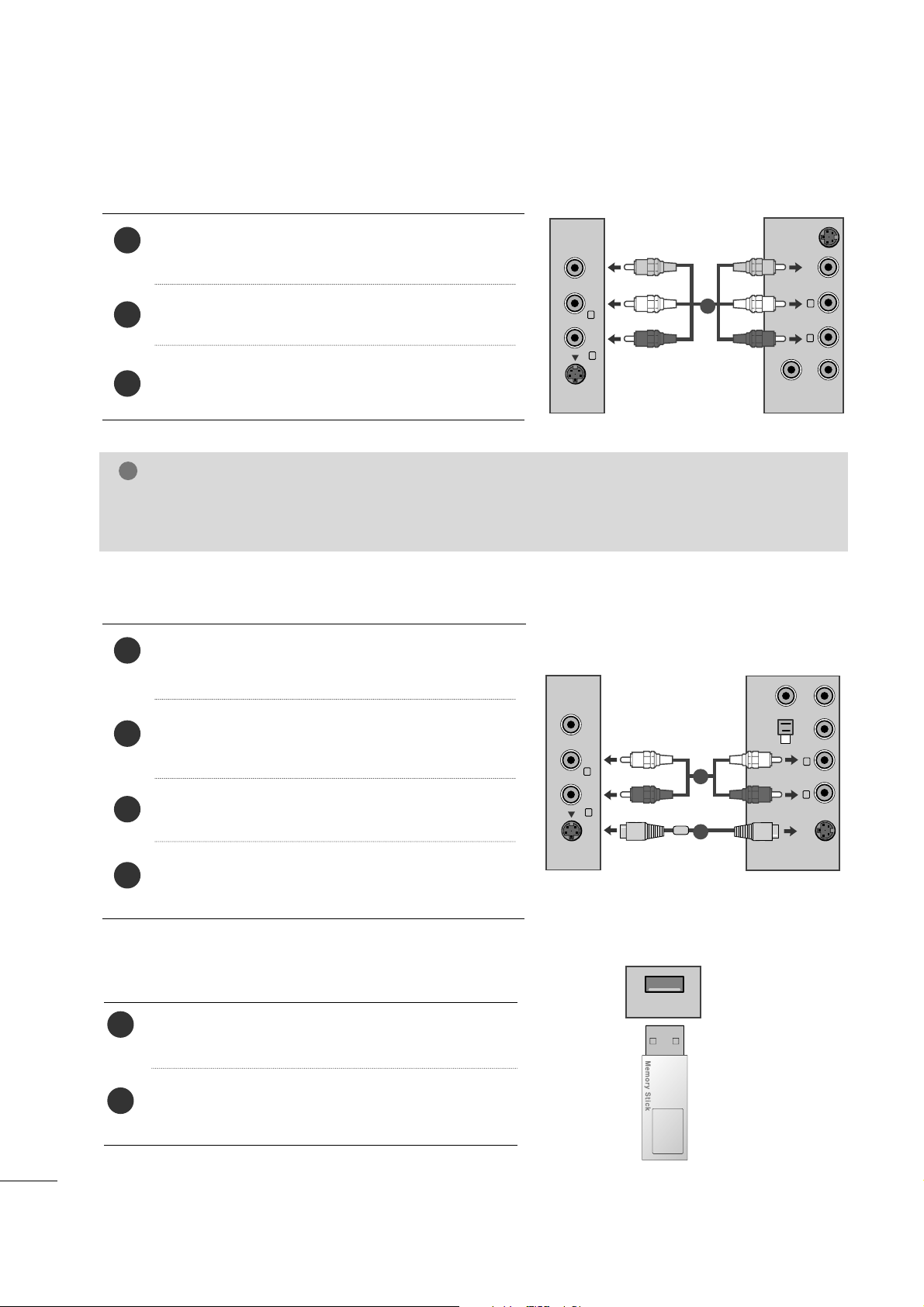
14
TILSLUTNING AF EKSTERNT UDSTYR
TILSLUTNING VIA ET RCA-KABEL
Tilslut lyd/video ud-stikkene fra VCR til AUDIO/VIDEO
ind-stikkene i apparatet.
Tryk på knappen INPUT for at vælge AV3.
Tryk på knappen PLAY på VCR.
VCR afspilningsbilledet vises på skærmen.
2
3
1
TILSLUTNING VIA ET S-VIDEO KABEL
Tilslut S-Video stikket på VCR til S-VIDEO stikket på
enheden.
Tilslut lydkablet fra S-VIDEO VCR til AUDIO stikkene
på enheden.
Tryk på knappen INPUT for at vælge AV3.
Tryk på knappen PLAY på VCR.
VCR afspilningsbilledet vises på skærmen.
2
3
4
1
BEMÆRK
!
GG
Hvis du har en mono-VCR, skal du tilslutte lydkablet fra VCR'en til AUDIO L/MONO jackstikket på
enheden.
VIDEO ANT IN
ANT OUT
S-VIDEO
L
R
VIDEO AUDIO
(MONO)
S-VIDEO
L
R
AV-IN 3
1
VIDEO AUDIO
(MONO)
S-VIDEO
L
R
AV-IN 3
VIDEOANT IN
ANT OUT
OUTPUT
SWITCH
34
S-VIDEO
L
R
1
2
Tilslut USB-enheden til USB IN-stikkene på siden af
tv’et.
Efter tilslutning af USB IN-stikkene, bruger du USBfunktionen. (s.84)
2
1
USB INSTALLERING
USB IN
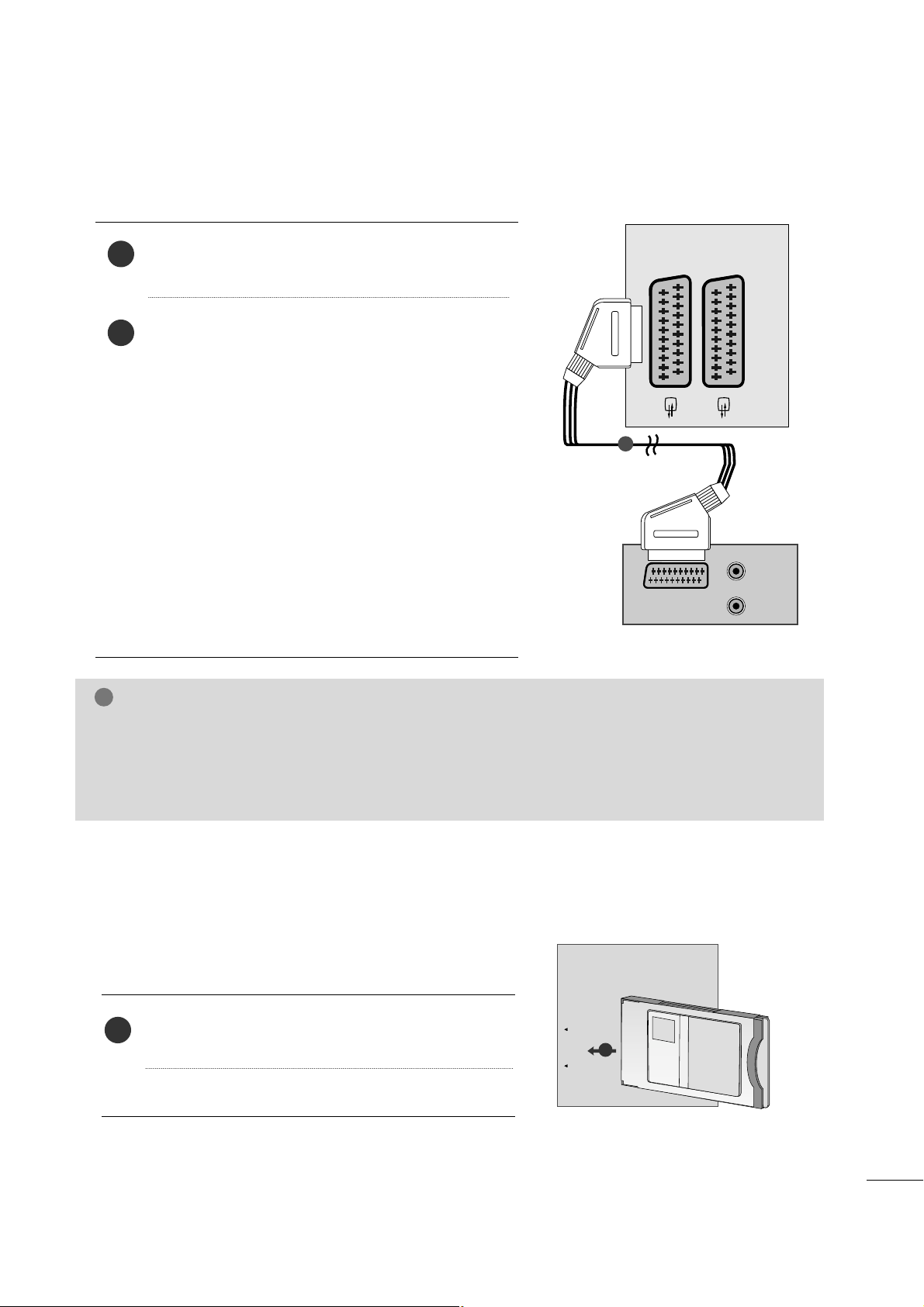
15
TILSLUTNING AF EKSTERNT UDSTYR
Tilslutning med t scart-kabel[VCR]
Tilslut Euro scart stikket fra videobåndmaskinen til Euro
scart stik på TV-apparatet.
Tryk på PLAY knappen på videobåndmaskinen.
Hvis den tilsluttede videobåndoptager sender skifte-
spænding og er sluttet til Euro Scart, vil apparatet
automatisk skifte til
AV 1 når der trykkes på PLAY på
videobåndoptagren. For alligevel at se TV medens
videobåndoptageren afspiller, trykkes på
DD
//
EE
knappen
eller en af nummertasterne.
Hvis enheden er tilsluttet til et AV2 Euro scart-stik, skal du
vælge AV2 indgangskilden.
Ellers tryk på INPUT knappen på fjernbetjeningen for at
vælge
AV 1 . Videoen vil herefter kunne ses på skærmen.
Du kan også optage programmer, modtaget af produktet, på
videobånd.
2
1
BEMÆRK
!
GG
Signaltype RGB, dvs. signalerne rød, grøn og blå, kan kun vælges for Euro scart 1 sammen med AV 1.
Disse signaler transmitteres eksempelvis af en dekoder til betalings-TV, en spillekonsol eller en foto-CDenhed osv.
GG
Brug scartstikket med kappe.
Isæt CI-modulet i PCMCIA (Personal Computer
Memory Card International Association) KORT SLOT på
apparatet som vist.
Yderligere oplysninger findes på s. 40.
1
INDSÆTTELSE AF CI-MODUL
-- DDeettttee mmoodduull bbrruuggeess ttiill aatt ffåå vviisstt kkooddeeddee uuddsseennddeellsseerr
((bbeettaalliinnggssttjjeenneesstteerr)) ii ddiiggiittaall ttvv--ttiillssttaanndd..
-- DDeennnnee ffuunnkkttiioonn eerr iikkkkee ttiillggæænnggeelliigg ii aallllee llaannddee..
AUDIO/
VIDEO
AV 1V 1 AV 2V 2
AUDIO
(L)
(R)
1
PCMCIA
CARD SLOT
TVTVTV
1
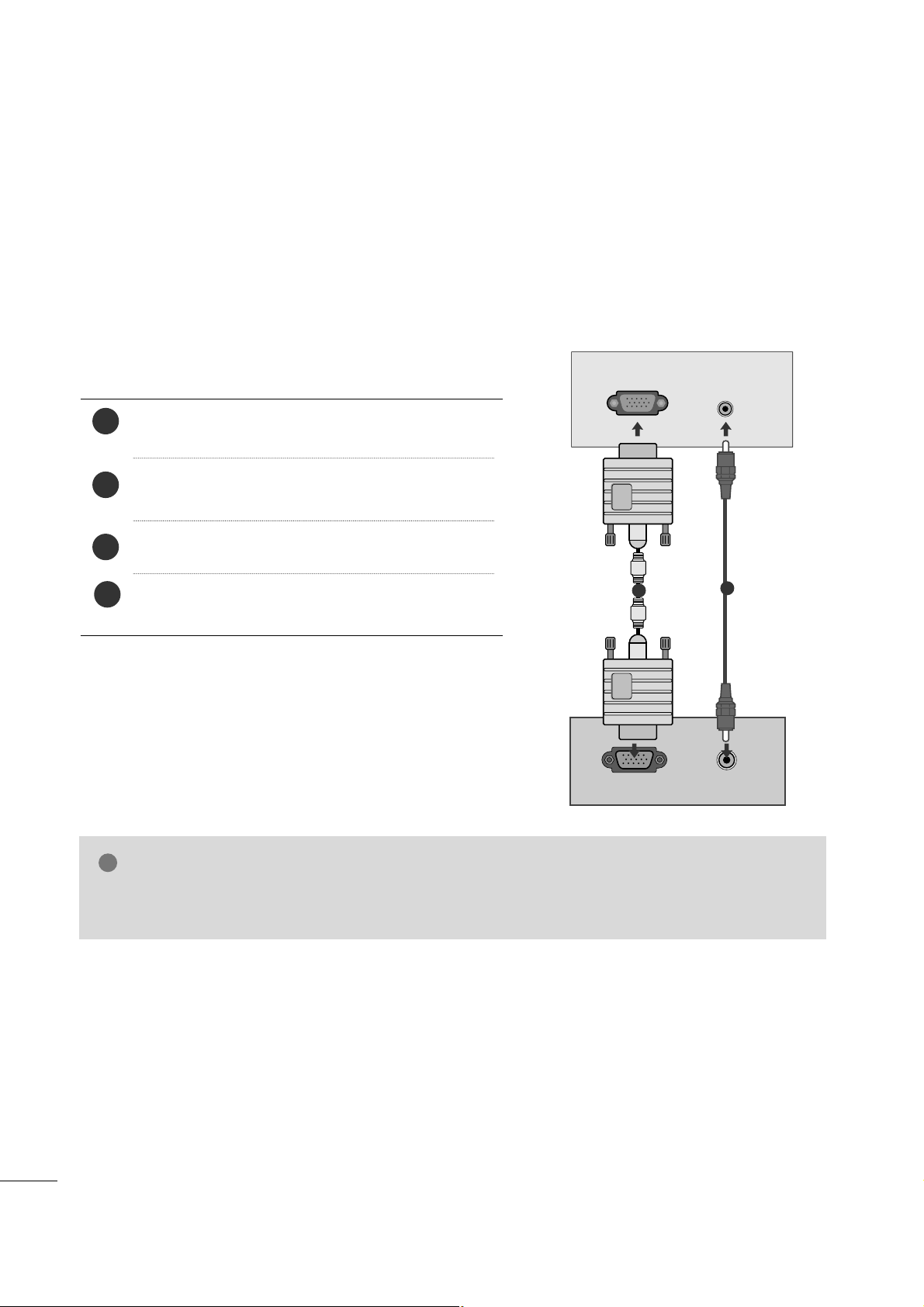
16
TILSLUTNING AF EKSTERNT UDSTYR
BEMÆRK
!
GG
Brugeren skal anvende afskærmede signalinterfacekabler (D-sub 15 bens kabel, DVI kabel) med ferritk-
erne, så produktet forbliver i overensstemmelse med standarder.
INDSTILLING AF PC
Dette produkt er plug and play kompatibelt, hvilket betyder, at PC'en automatisk justeres til apparatets indstillinger.
Tilslutning med t 15-bens D-sub-kabel
4
Slut PC’ens monitor udgang til PC indgangsterminalen bag på
TV-apparatet.
Slut et audiokabel til PC’en og til
AAUU DDIIOO IINN
((RRGGBB//DDVVII))
terminalen bag på TV-apparatet.
Tryk stepvis på INPUT knappen for at vælge
RGB.
Tænd for PC’en. TV-apparatet vil vise PC billedet og kan
betjenes som PC monitor.
2
3
1
RGB OUTPUT
AUDIO
AUDIO IN
(RGB/DVI)
RGB IN (PC)
1
2
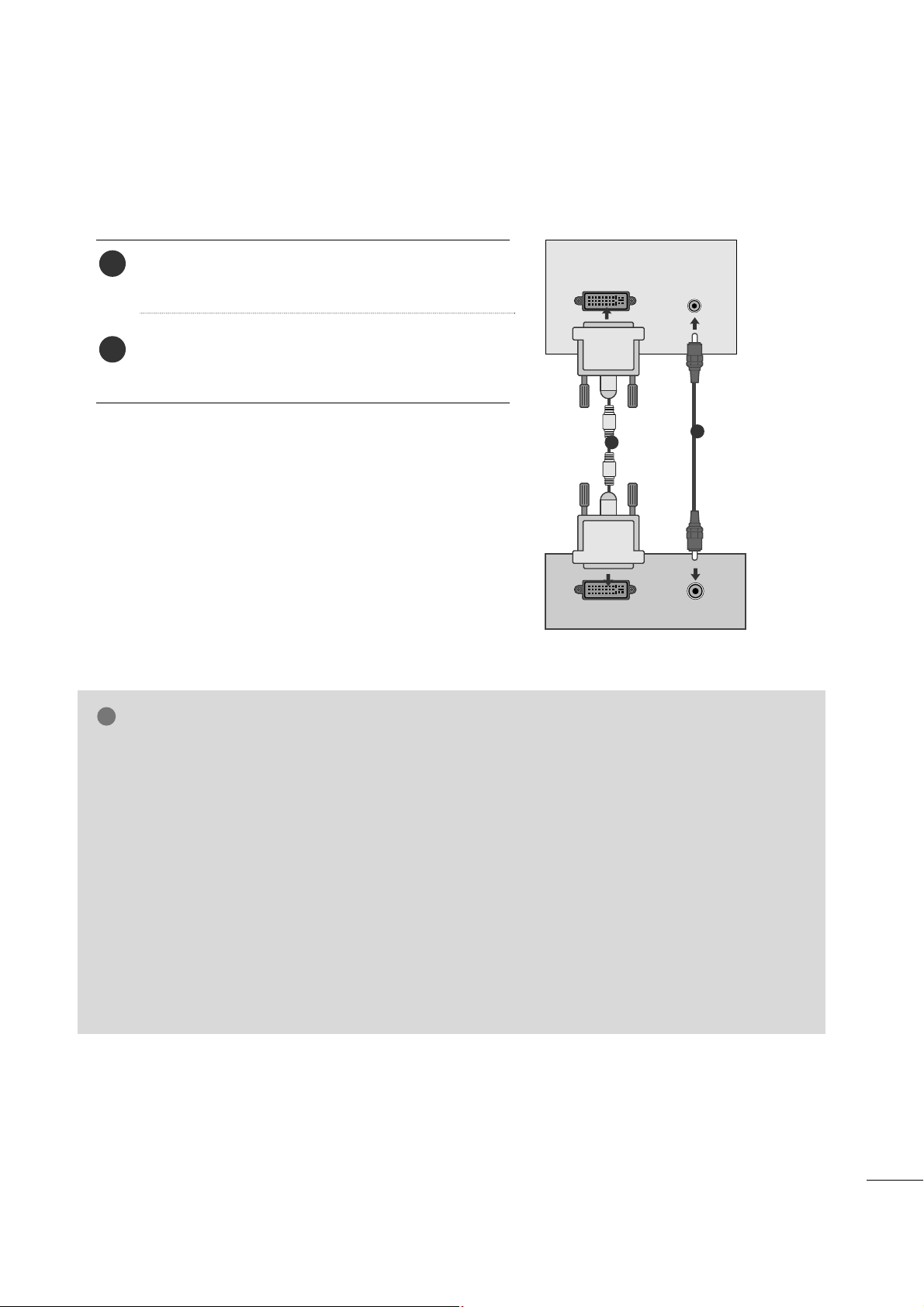
17
TILSLUTNING AF EKSTERNT UDSTYR
Tilslutning via et DVI-kabel
Tilslut DVI-udgangen fra PC'en til DVI-D IN jackstikket
på enheden.
Slut lydkablet fra pc'en til stikkene
AAUUDDIIOO IINN
((RRGGBB//DDVVII))
på tv-apparatet.
2
1
BEMÆRK
!
GG
Hvis apparatet er koldt, kan billedet "flicke" lidt
når apparatet lige er tændt. Dette er normalt, der
er intet galt med apparatet.
GG
Brug om muligt videotilstanden ,
1920x1080@60Hz for at opnå den bedste
billedkvalitet for LCD-skærmen. Hvis tv-apparatet
anvendes sammen med andre opløsninger, kan
der opstå skalerede eller reproducerede billeder
på skærmen. Tv-et er blevet forudindstillet til tilstanden 1920x1080@60Hz .
GG
Enkelte defekte punkter (dots) kan vise sig på
skærmen som røde, grønne eller blå punkter.
Dette vil imidlertid ikke have nogen indvirkning
eller effekt på monitorens funktion.
GG
Tryk ikke på LCD skærmen med dine fingre, da
dette vil kunne medføre visse skyggevirkninger.
GG
Undgå at lade et fast billede være vist på
enhedens skærm i længere tid ad gangen. Et fast
billede kan blive permanent præget på skærmen.
Brug en pauseskærm, hvor det er muligt.
AUDIO
DVI OUTPUT
AUDIO IN
(RGB/DVI)
DVI-D
1
2
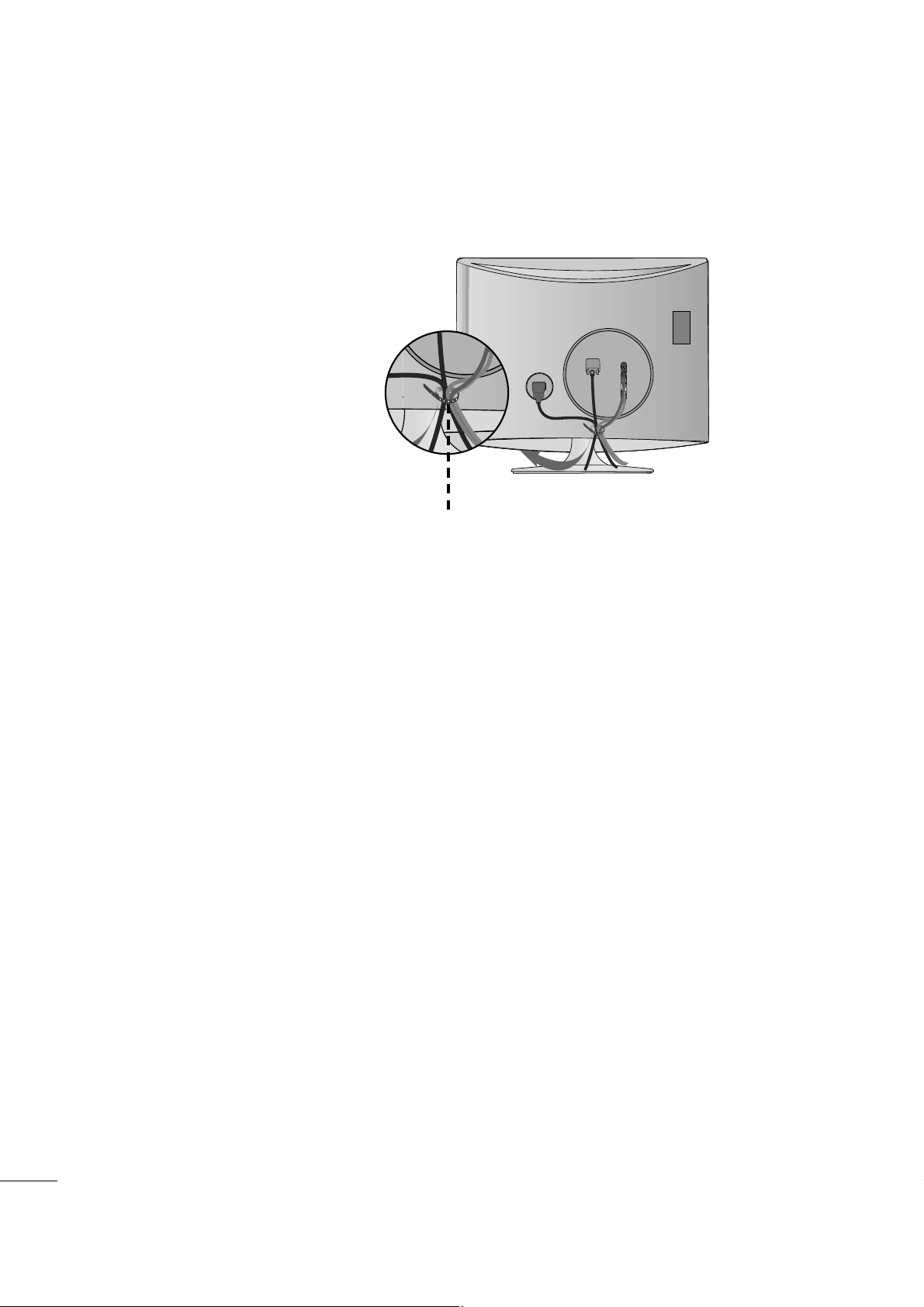
18
TILSLUTNING AF EKSTERNT UDSTYR
BAGDÆKSEL TIL KABELSAMLING
Fastgør kablerne med kabelstrip som vist på
illustrationen.
R
R
Kabelstrip
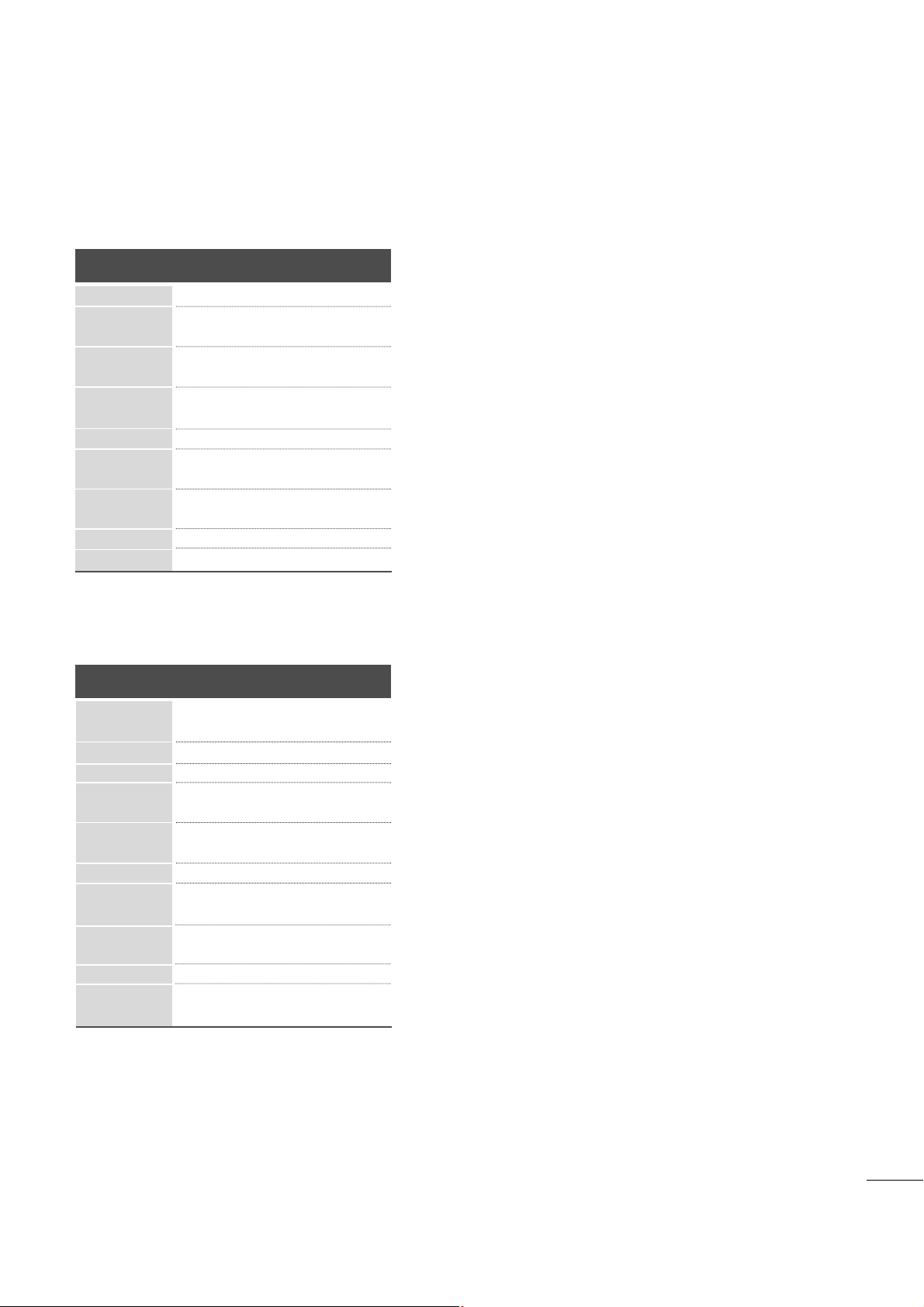
19
TILSLUTNING AF EKSTERNT UDSTYR
RGB/DVI [PC]
HDMI [DTV] (ikke PC Support)
Opløsning
640x480
800x600
720x 400
10 2 4 x 7 6 8
Vandret
frekvens (kHz)
Lodret
frekvens (Hz)
70
60
75
60
75
60
75
75
60
75
60
60
60
60
31.468
31.469
37.500
37.879
46.875
48.363
60.123
67.500
63.981
79.976
64.674
65.290
75.000
66.587
12 8 0 x 10 24
115 2 x 8 6 4
1680x1050
1920x1080
1600x1200
60
60
50
50
60
60
60
60
50
24
24
30
30
50
60
60
31.47
31.5
31.25
37.5
44.96
45
33.72
33.75
28.125
26.97
27
33.72
33.75
56.25
67.43
67.5
Opløsning
720x480/60p
720x576/50p
1280x720/60p
1280x720/50p
Vandret
frekvens (kHz)
Lodret
frekvens (Hz)
1920x1080/60i
1920x1080/50i
1920x1080/24p
1920x1080/30p
1920x1080/50p
1920x1080/60p
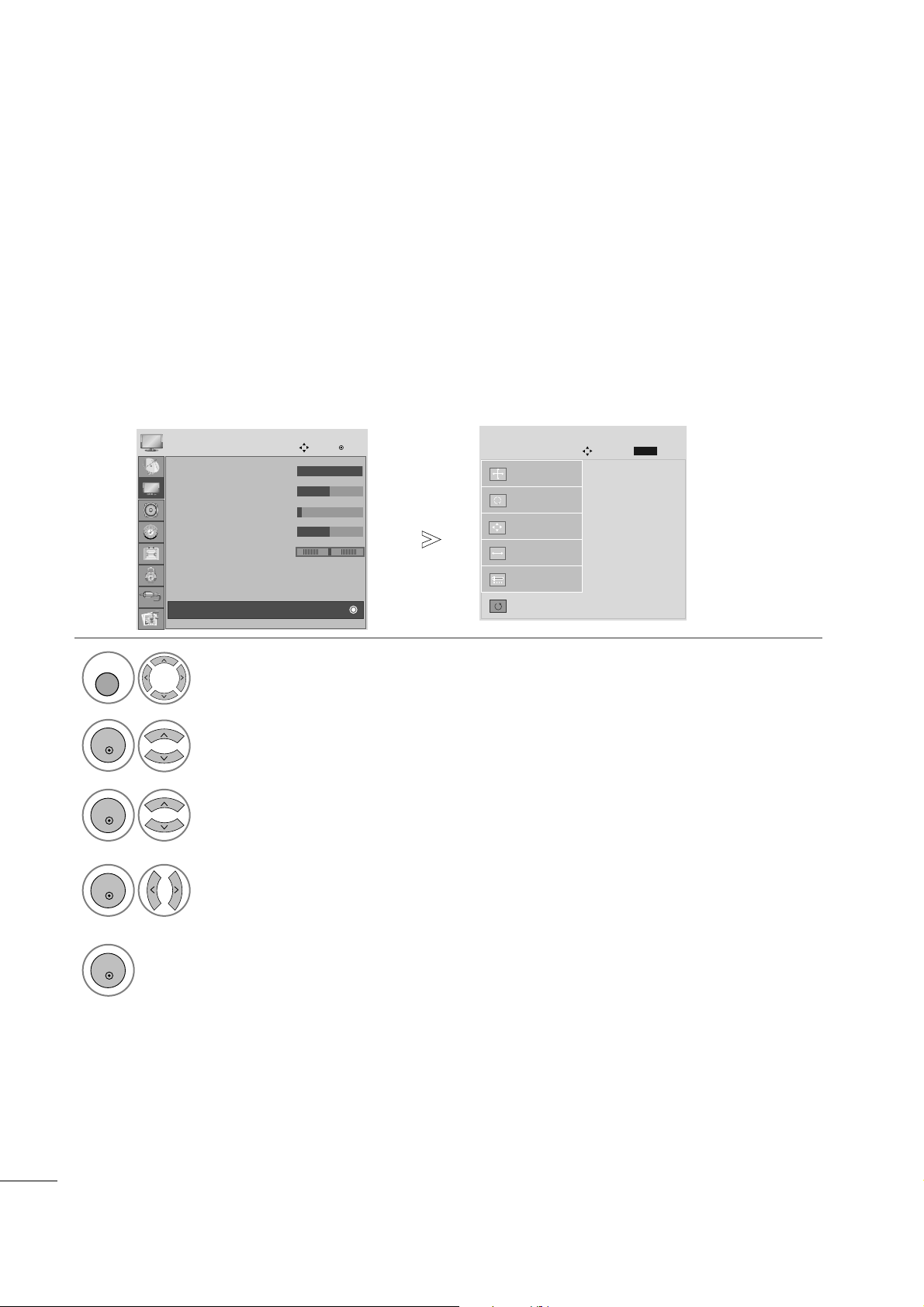
20
TILSLUTNING AF EKSTERNT UDSTYR
SKÆRMINDSTILLING I PC-TILSTAND
Stiller placering, størrelse og fase tilbage til fabriksindstillingerne.
Denne funktion fungerer i følgende tilstande: RGB[PC].
Nulstilling af skærm
1
Vælg
BBIILLLLEEDD EE
.
2
Vælg
SSKKÆÆRRMM
.
3
Vælg
PPcc--iinnddssttiilllliinngg
.
Vælg
JJaa
.
Aktiver funktionen
PPcc-- iinnddssttiilllliinngg..
4
Indstil
Auto. konfig.
SKÆRM
Flyt
Forg .
RETURN
Opløsning
Position
Størrelse
Phase
Pc-indstilling
G
MENU
OK
OK
5
• Tryk på MENU- eller EXIT-knappen for at lukke menuvinduet.
• Tryk på knappen RETURN for at gå til forrige menuskærm.
• Kontrast : 100
• Lys : 50
• Skarphed : 8
• Farve : 50
• Farvetone : 0
• Avanceret betjening
• Nulstil billede
BILLEDE
Flyt
OK
RG
SS KK ÆÆRRMM
E
OK
OK
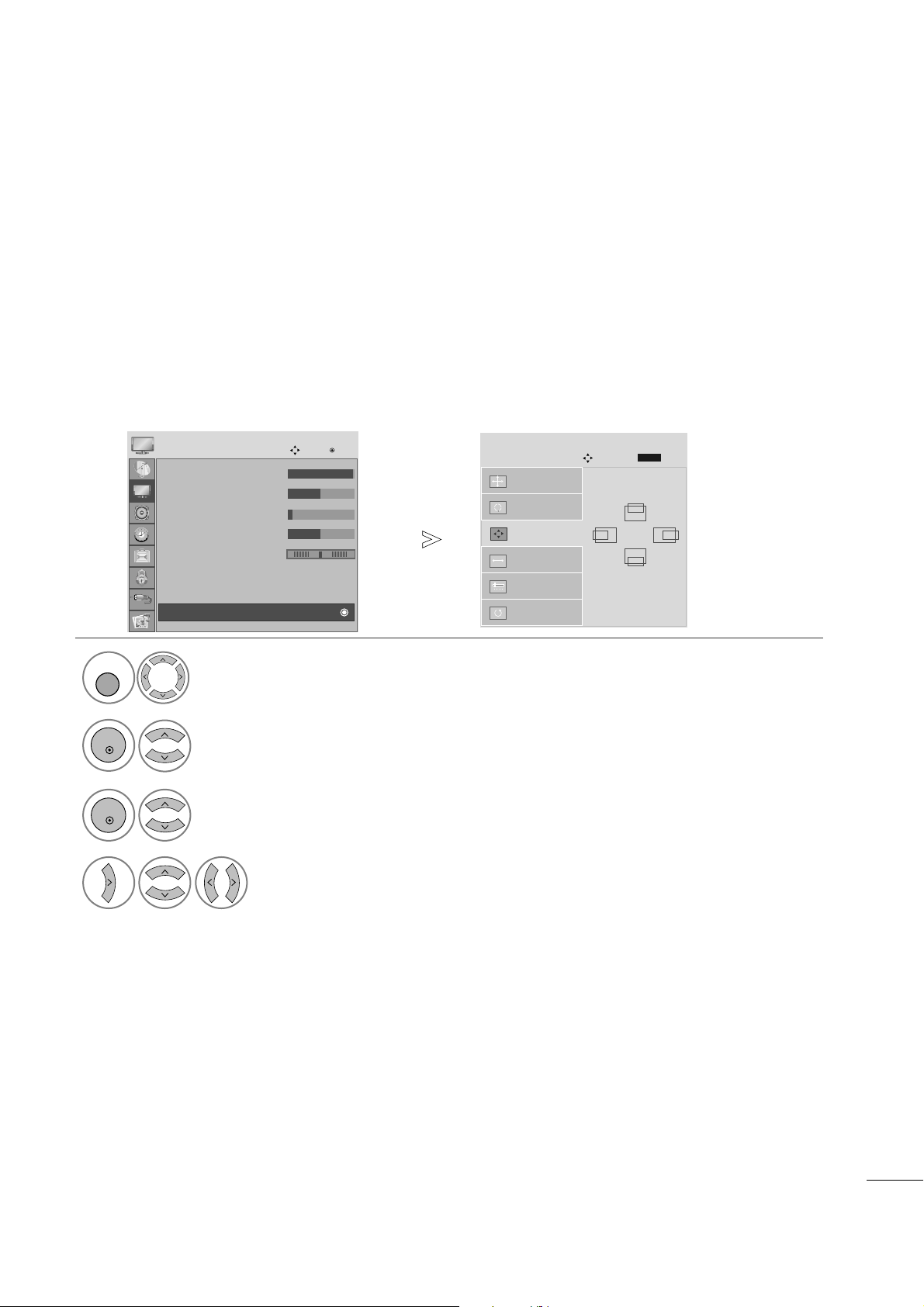
21
• Tryk på MENU- eller EXIT-knappen for at lukke menuvinduet.
• Tryk på knappen RETURN for at gå til forrige menuskærm.
TILSLUTNING AF EKSTERNT UDSTYR
Hvis billedet ikke er skarpt efter auto-justering, og nanvlig hvis bogstaver/tal stadig er rystede, indstilles
billedfasen manuelt.
Denne funktion fungerer i følgende tilstande: RGB[PC].
Justering af skærmbilledets placering, størrelse og fase
1
Vælg
BBIILLLLEEDD EE
.
2
Vælg
SSKKÆÆRRMM
.
3
Vælg
PPoossii ttiioonn, SStt øørrrreellssee
eller
PPhhaassee..
4
Foretag de ønskede justeringer.
Auto. konfig.
SKÆRM
Flyt
Opløsning
Position
G
Størrelse
Phase
Pc-indstilling
GF
D
E
Forg .
RETURN
• Kontrast : 100
• Lys : 50
• Skarphed : 8
• Farve : 50
• Farvetone : 0
• Avanceret betjening
• Nulstil billede
BILLEDE
Flyt
OK
RG
SS KK ÆÆRRMM
E
MENU
OK
OK
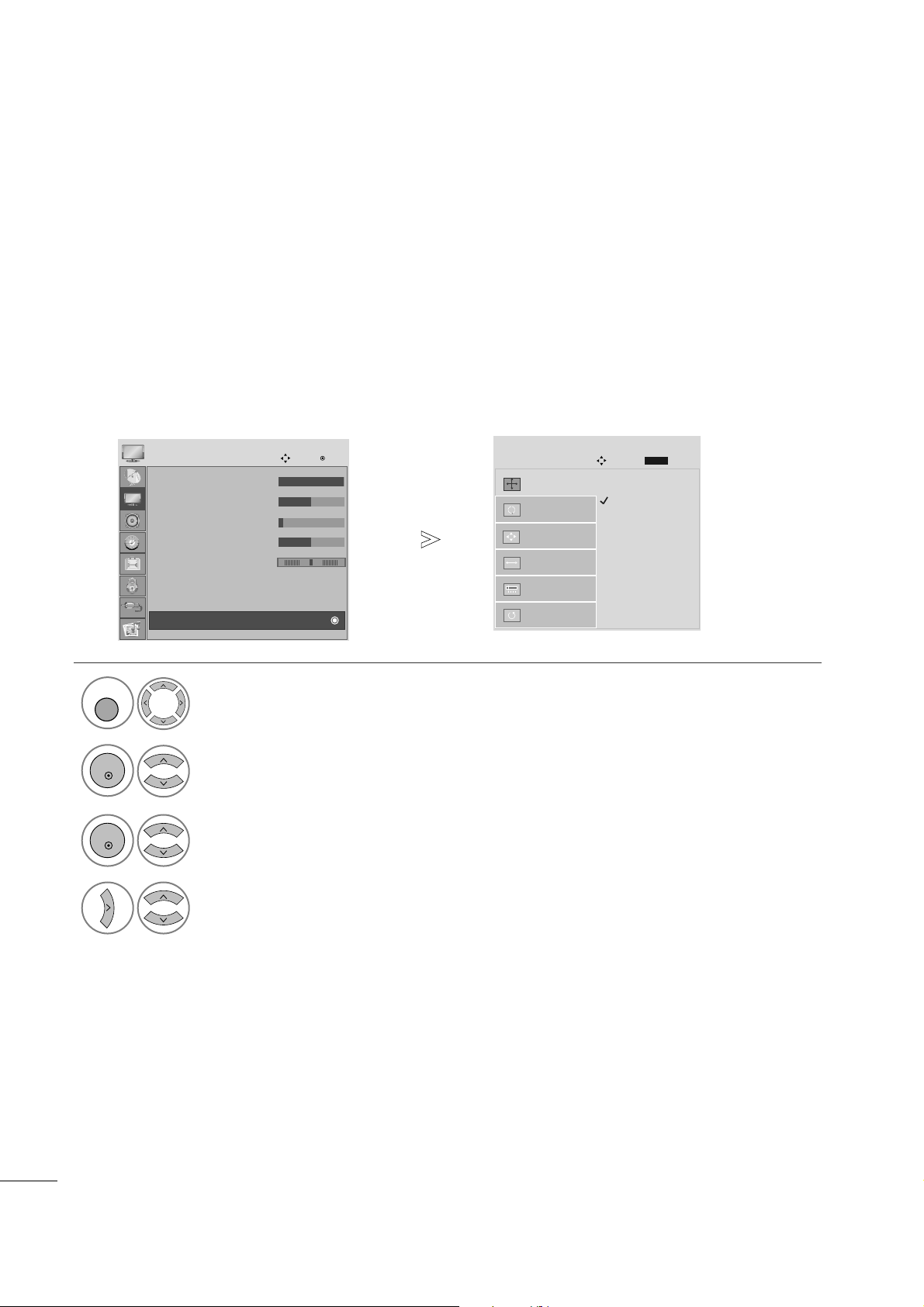
22
TILSLUTNING AF EKSTERNT UDSTYR
Hvis du vil have vist et normalt billede, skal opløsningen i RGB-tilstand svare til den valgte PC-tilstand.
Denne funktion fungerer i følgende tilstande: RGB[PC].
Valg af opløsning
1
Vælg
BBIILLLLEEDD EE
.
2
Vælg
SSKKÆÆRRMM
.
3
Vælg
OOpplløøssnniinngg ..
4
Vælg den ønskede opløsning.
MENU
OK
OK
1400 x 1050
1680 x 1050
Auto. konfig.
SKÆRM
Flyt
Opløsning
G
Position
Størrelse
Phase
Pc-indstilling
Forg .
RETURN
• Tryk på MENU- eller EXIT-knappen for at lukke menuvinduet.
• Tryk på knappen RETURN for at gå til forrige menuskærm.
• Kontrast : 100
• Lys : 50
• Skarphed : 8
• Farve : 50
• Farvetone : 0
• Avanceret betjening
• Nulstil billede
BILLEDE
Flyt
OK
RG
SS KK ÆÆRRMM
E
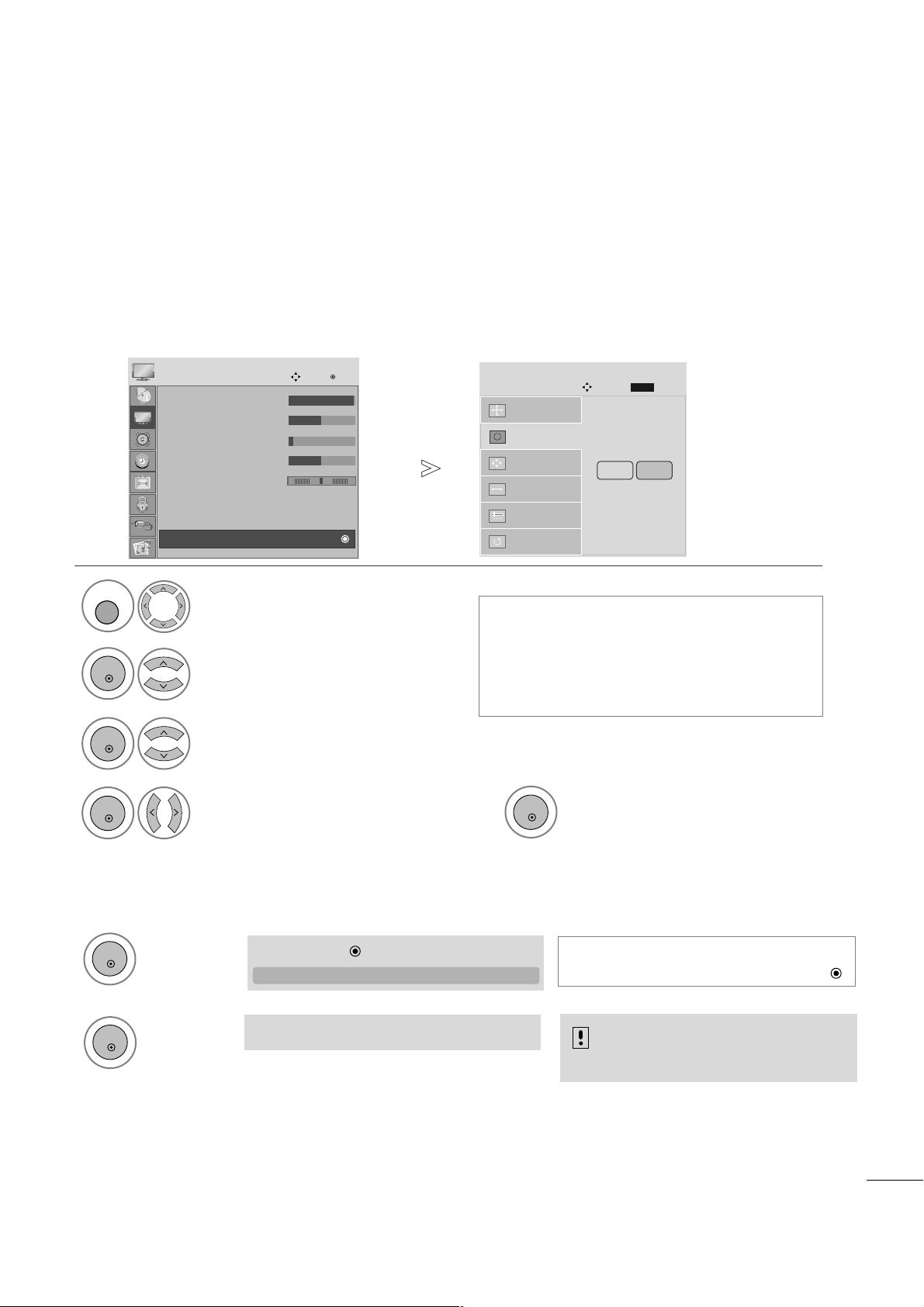
23
TILSLUTNING AF EKSTERNT UDSTYR
1
Indstiller automatisk billedposition og minimerer billedrysten. Hvis billedet stadig ikke er korrekt efter indstilling, fungerer enheden korrekt, men der er behov for yderligere indstilling.
AAuu ttoo KKoonnffii gg..
Denne funktion bruges til automatisk justering af skærmposition, ur og fase. Det viste billede forsvinder i nogle
få sekunder, mens den automatiske indstilling er i gang.
AUTOMATISK JUSTERING (KUN TILSTANDEN RGB-[PC ])
• Hvis billedets position stadig ikke er korrekt,
skal du benytte funktionen til automatisk justering igen.
•
Hvis det er nødvendigt at justere billedet igen
efter den automatiske justering i RGB (PC), kan
du justere position, størrelse eller fase.
Vælg
BBIILLLLEEDD EE
.
2
Vælg
SSKKÆÆRRMM
.
3
Vælg
AAuuttoo.. kkoonnffiigg..
MENU
OK
OK
Indstil
Auto. konfig.
G
SKÆRM
Flyt
Opløsning
Position
Størrelse
Phase
Pc-indstilling
Forg .
RETURN
5
Aktiver funktionen
AAuuttoo.. kkoonnffiigg..
OK
4
Vælg
JJaa
.
OK
• Tryk på MENU- eller EXIT-knappen for at lukke menuvinduet.
• Tryk på knappen RETURN for at gå til forrige menuskærm.
• Hvis du ikke ønsker at konfigurere
automatisk, skal du ikke trykke på OK
11.. SSååddaann bbrruuggeerr dduu OOSSDD ((PPåå--sskkæærrmmeenn vviissnniinngg))
22.. SSååddaann bbrruuggeerr dduu ''OOKK'' ((RReemmooccoonn eelllleerr kkoonnttrroollttaasstteenn))
AAuuttoo jjuusstteerriinngg ii ggaanngg
1
Tryk på OK.
<<11992200 xx 11008800 oopplløøssnniinn gg>>
<<AAnnddrree oopplløøssnniinnggeerr>>
OK
2
Tryk på OK.
OK
Denne funktion er kun tilgængelig for RGB-signaler.
Auto justering i gang
para mejor visualización
ændres opløsningen til 1920 x 1080
Auto. konfig.
GG
(OK)
• Kontrast : 100
• Lys : 50
• Skarphed : 8
• Farve : 50
• Farvetone : 0
• Avanceret betjening
• Nulstil billede
BILLEDE
Flyt
OK
RG
SS KK ÆÆRRMM
E
Ja Nej
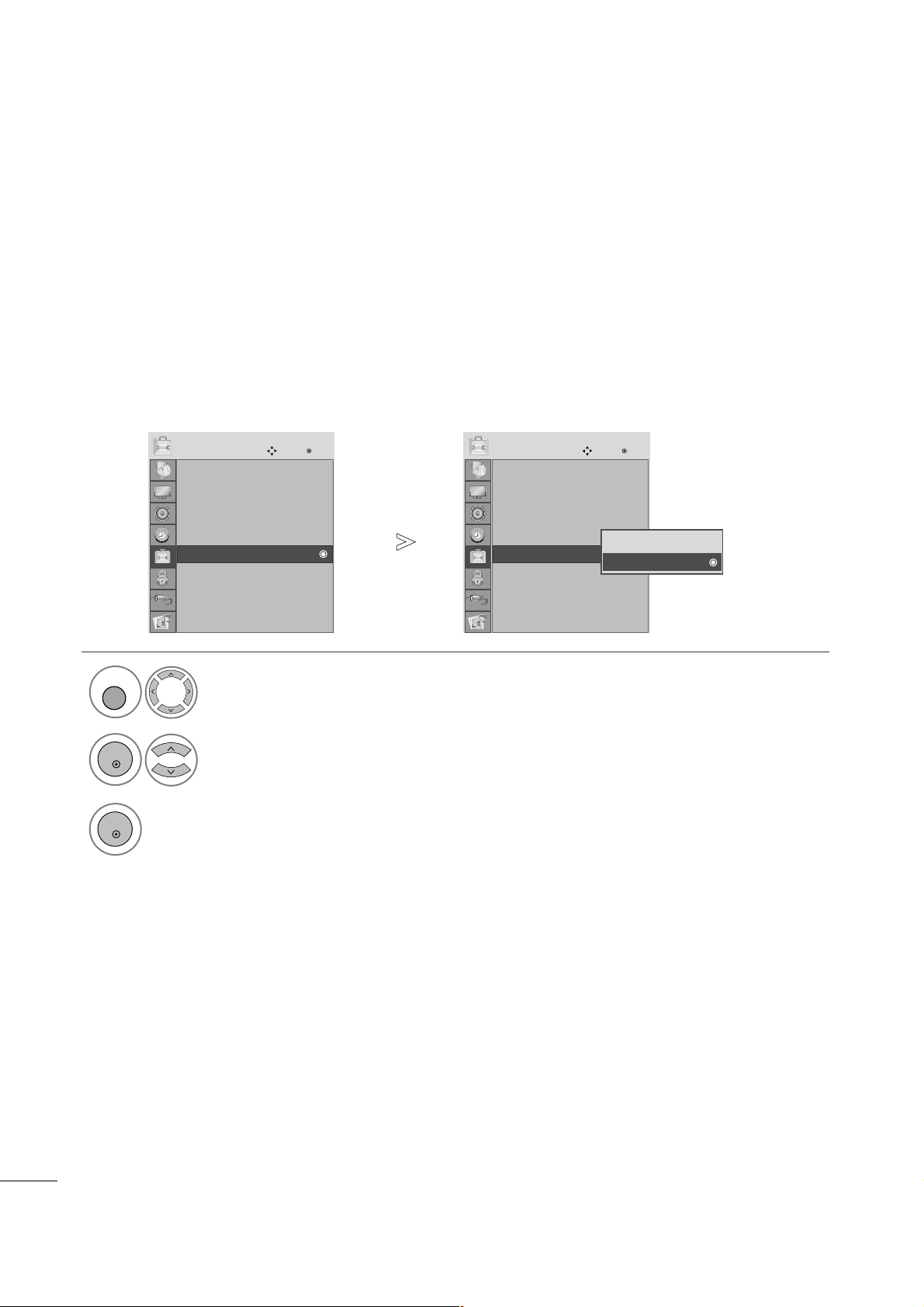
24
TILSLUTNING AF EKSTERNT UDSTYR
DDC/CI (Display Data Channel Command Interface) er en kommunikationsprotokol til kommunikation mellem
PC'en og enheden
Med DDC/CI er det muligt at justere og indstille detaljerede funktioner på PC'en i stedet for på enhedens OSD
Enheden kan indstilles med PC'en ved at oprette kommunikation mellem PC og enhed, når der er tændt for DDC/CI,
og enheden kan ikke indstilles med PC'en, fordi kommunikationen er blevet afbrudt mellem PC og enhed, når der
er slukket for (Off) DDC/CI.
DDC CI(Kun i RGB, DVI mode)
1
Vælg
IINN DDSSTTIILL..
2
Vælg
DD DDCC CCII..
MENU
OK
• Tryk på MENU- eller EXIT-knappen for at lukke menuvinduet.
• Tryk på knappen RETURN for at gå til forrige menuskærm.
Medietype
I butik : Sluk
Indstil ID : Sluk
Strømindikator
DDC CI : Tænd
RTC : Sluk
Indstilling for tilstand : Privat brug
Nulstil alt
INDSTIL.
Flyt
OK
DDC CI : Tænd
D
Medietype
I butik : Sluk
Indstil ID : Sluk
Strømindikator
DDC CI : Tænd
RTC : Sluk
Indstilling for tilstand : Privat brug
Nulstil alt
INDSTIL.
Flyt
OK
DDC CI : Tænd
D
Sluk
Tænd
Tænd
3
OK
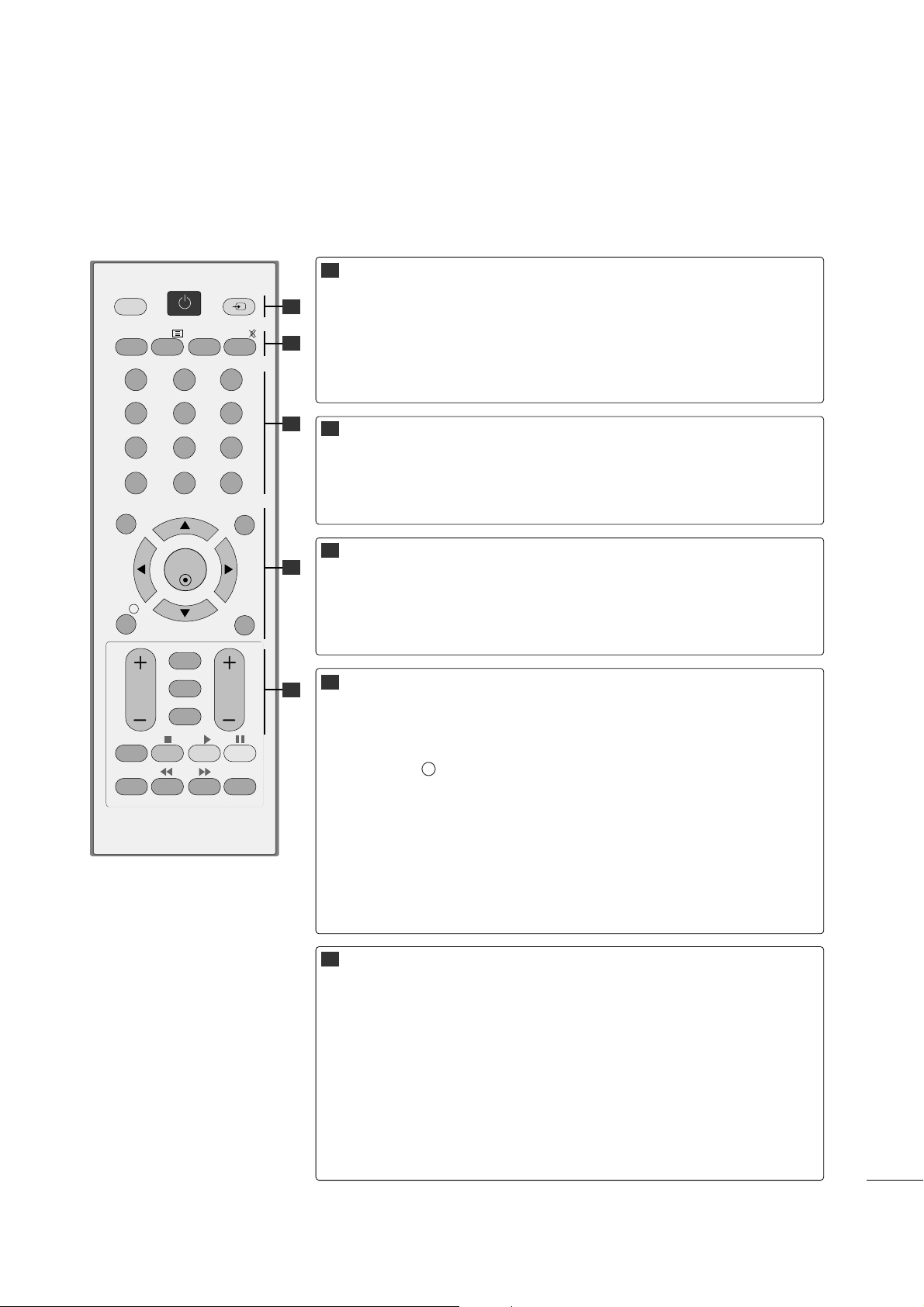
25
SE TV/PROGRAMSTYRING
FJERNBETJENINGSKNAPPERNES FUNKTION
Når du bruger fjernbetjeningen, skal du rette den hen imod fjernbetjeningssensoren på apparatet.
POWER
TV/PC
INPUT
Tænder eller slukker for anlægget.
Vælger TV- eller PC-mode.
Tænder for enheden fra slukket (off).
De forskellige eksterne indgangsmuligheder skifter i
samme rækkefølge. Tænder anlægget.
TV/RADIO
I/II
MUTE
Vælger radio- eller TV-kanal.
Vælger lydudgang. (Se side 71,72)
Slår lyden Til eller Fra.
Talknapperne
0~9
LIST
Q.VIEW
Vælger et program.
Vælger nummererede elementer i en menu.
Viser programtabellen. (Se side 41)
Vender tilbage til det program,der sidst blev set.
MENU
EXIT
INFO i
GUIDE
NAVIGER-
INGSTASTER
(op/ned/ven-
stre/højre)
OK
Vælger en menu. (Se side 30)
Sletter alle på-skærmen visninger.
Viser de aktuelle skærmoplysninger. (Se side 45~47)
Viser programoversigten.
Bruges til at navigere i menuerne på skærmen og justere
systemindstillingerne.
Accepterer dit valg eller viser den aktuelle tilstand.
VOLUME UP
/DOWN
RETURN
(Tilbage)
*
FAV
Programme
UP/DOWN
Justerer volumen.
Giver brugeren mulighed for at gå et trin tilbage i et
interaktivt program, en elektronisk programguide (EPG)
eller en anden interaktiv funktion.
UDEN FUNKTION
Vender tilbage til det program,der sidst blev set.(Se side
36)
Vælger et program.
1
2
3
4
5
OK
MENU EXIT
GUIDE
123
456
789
0
Q.VIEW
LIST
TV/PC INPUT
POWER
VOL PR
I/II
MUTE
TEXT
RETURN
FAV
INFO
i
TV/RADIO
*
Q.MENU
T.OPT MARK
SUBTITLE
1
2
3
4
5
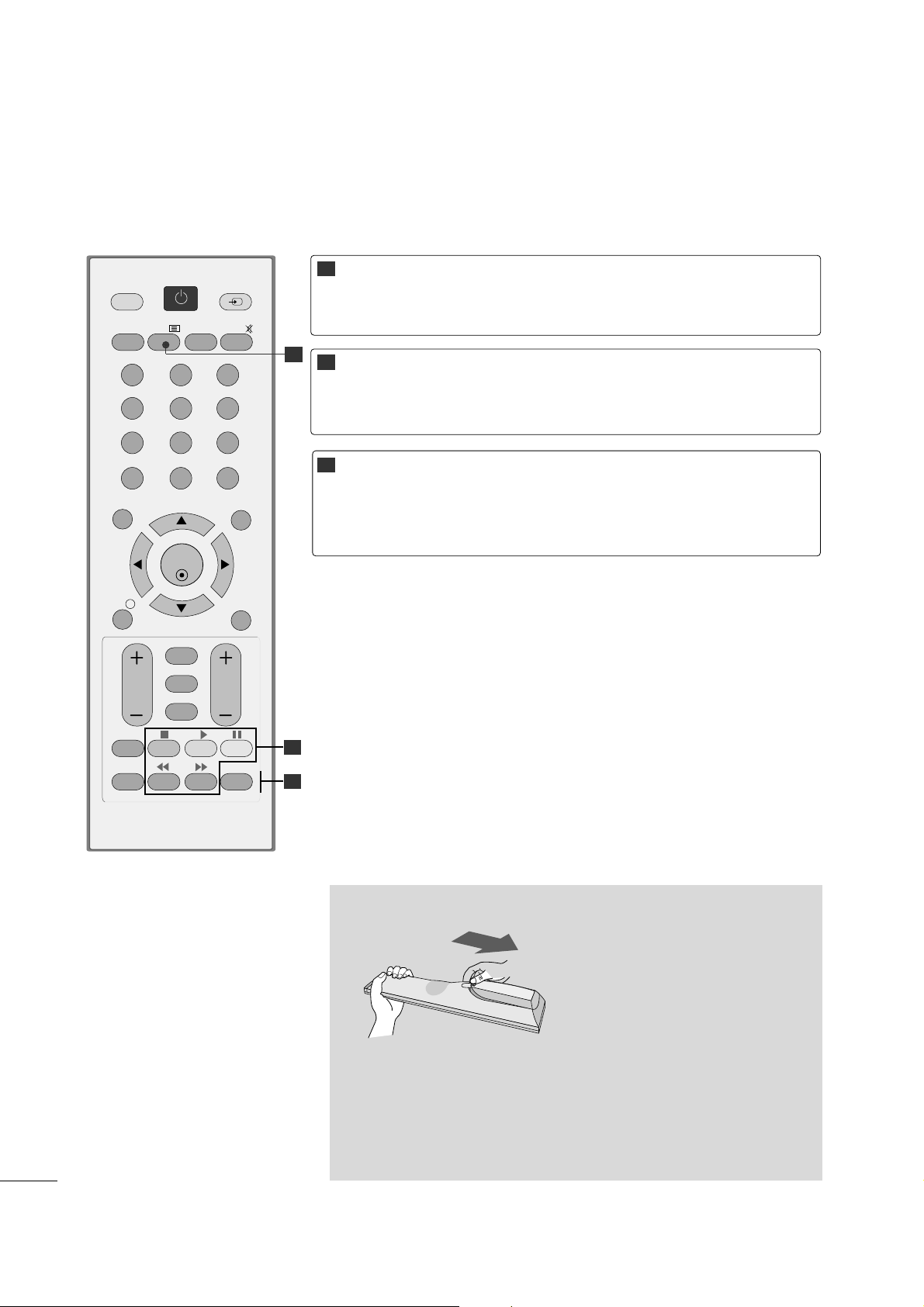
26
SE TV/PROGRAMSTYRING
INSTALLATION AF BATTERIER
■
Åbn dækslet til batterirummet på bagsiden.
■
Isæt to 1,5 V AAA-batterier korrekt efter polaritetsangivelsen
(+ med +, -med -). Sammenbland ikke gamle og nye batterier.
■
Luk dækslet.
USB Menu
betjen-
ingsknapper
Betjener USB menu
(Fotoliste og Musikliste)
TELETEKST-
knapper
Disse knapper bruges til teletekst.
Yderligere oplysninger finder du i afsnittet 'Teletekst'.
(Se side 92~94)
1
2
3
Q.MENU
MARK
Vælg den ønskede hurtigmenu kilde.
Marker og afmarker programmer i den optagede indstillingsmenu.
OK
MENU EXIT
GUIDE
123
456
789
0
Q.VIEW
LIST
TV/PC INPUT
POWER
VOL PR
I/II
MUTE
TEXT
RETURN
FAV
INFO
i
TV/RADIO
*
Q.MENU
T.OPT MARK
SUBTITLE
1
2
3
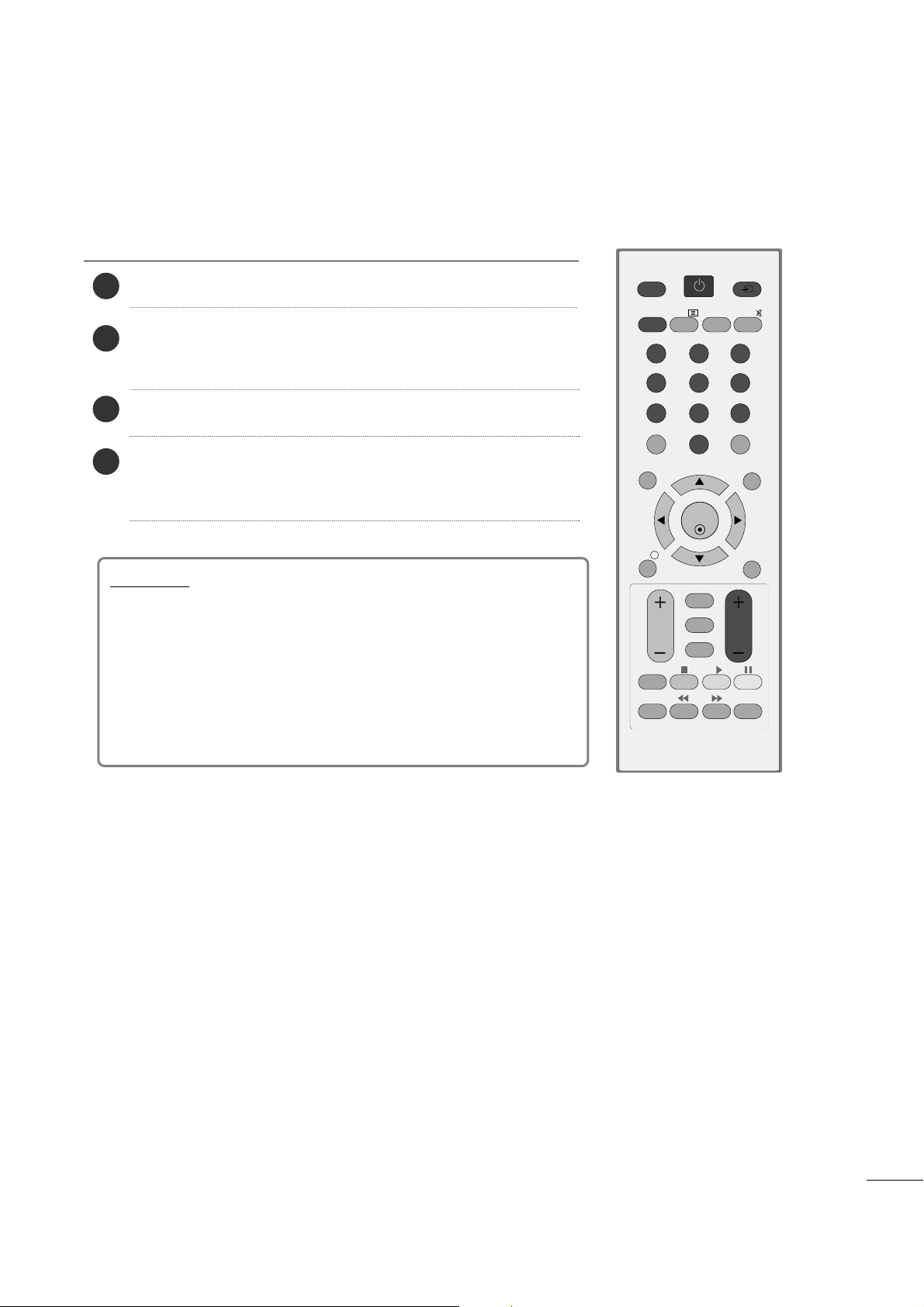
27
SE TV/PROGRAMSTYRING
Tilslut først strømkablet korrekt.
Du tænder for strømmen ved at trykke på knappen Power (Tænd) på
produktet.
Tryk på knappen TV/PC på fjernbetjeningen.
Du vælger kanal ved hjælp af knapperne PR+/- eller talknapperne på
fjernbetjeningen.
1
2
3
4
TÆNDE TV'ET
Opsæ
tning
BEMÆRK:
a. Skærmmenuen forsvinder automatisk efter ca. 40 sekunder, hvis
du ikke trykker på en knap.
b. Tryk på knappen
RREETT UURRNN
for at ændre den aktuelle skærmmenu
til den forrige skærmmenu.
Hvis skærmmenuen vises på tv-skærmen, når tv'et tændes, kan du
angive indstillinger for sprog, land, tidszone og automatisk programmering.
- Når du tænder for tv'et, kan du bruge dets funktioner.
OK
MENU EXIT
GUIDE
123
456
789
0
Q.VIEW
LIST
TV/PC INPUT
POWER
VOL PR
I/II
MUTE
TEXT
RETURN
FAV
INFO
i
TV/RADIO
*
Q.MENU
T.OPT MARK
SUBTITLE
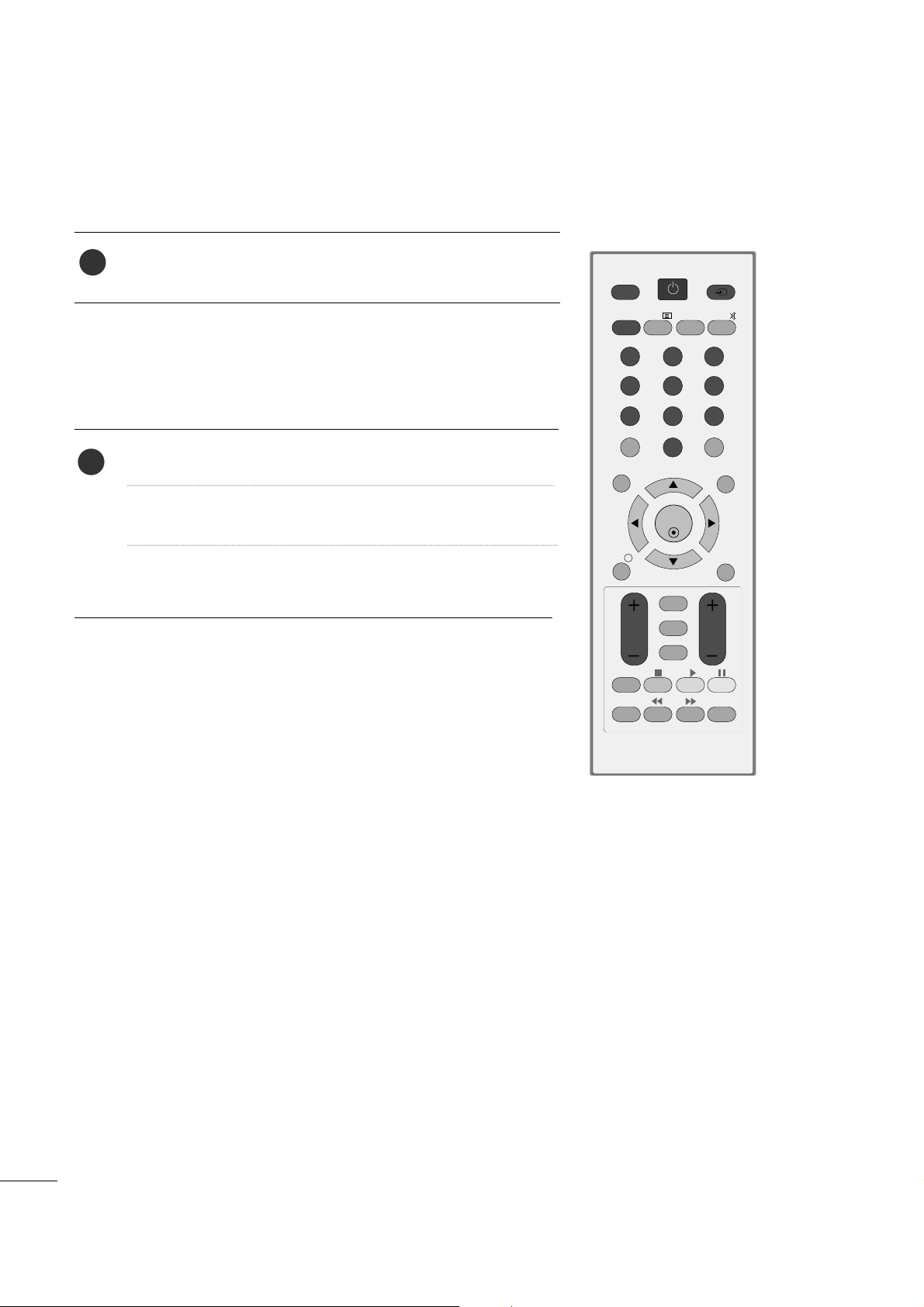
28
SE TV/PROGRAMSTYRING
PROGRAMVALG
Tryk på
PPRR ++
eller
--
eller NUMBER-knapperne for at vælge et pro-
gramnummer.
1
REGULERING AF VOLUMEN
Tryk på knappen
VVOOLL ++
eller
--
for at regulere volumen.
Hvis du vil slå lyden fra, skal du trykke på MUTE-knappen.
Du kan annullere denne funktion ved at trykke på knappen
MMUUTTEE, VVOOLL ++
eller
--
eller
II//IIII
.
1
OK
MENU EXIT
GUIDE
123
456
789
0
Q.VIEW
LIST
TV/PC INPUT
POWER
VOL PR
I/II
MUTE
TEXT
RETURN
FAV
INFO
i
TV/RADIO
*
Q.MENU
T.OPT MARK
SUBTITLE
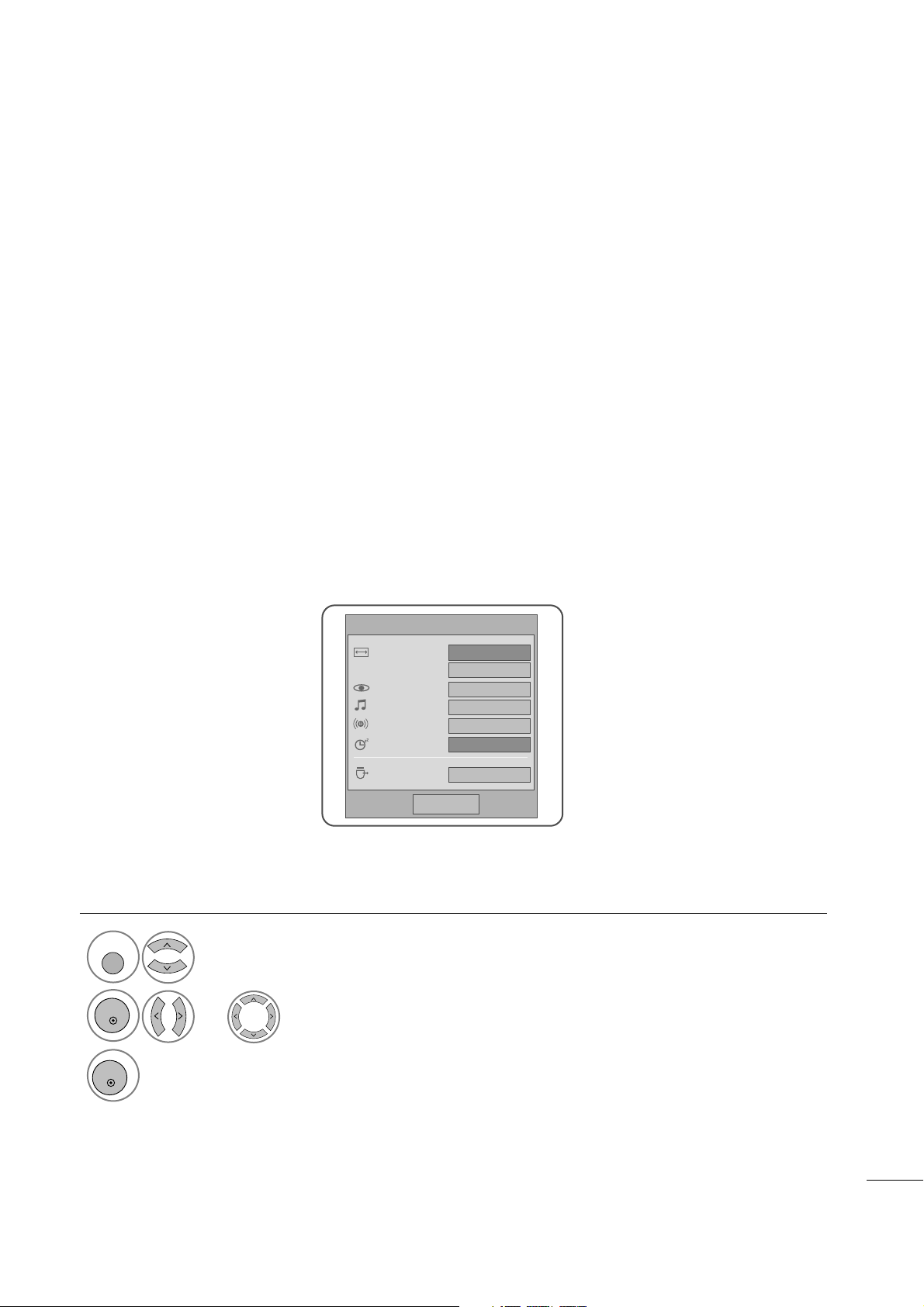
29
SE TV/PROGRAMSTYRING
• Tryk på knappen RETURN for at gå til forrige menuskærm.
•
BBiilllleeddffoorrmmaatt
: Vælger det ønskede billedformat.
For Zoom Setting, select 14:9, Zoom and Cinema
Zoom in Ratio Menu. Når zoomindstillingen er angivet,
vises hurtigmenuen igen.
•
BBiilllleeddttiillssttaanndd
: Vælger den ønskede billedtilstand.
•
LLyyddttiillssttaanndd
: Denne funktion vælger automatisk den
lydkombination, der vurderes at være den optimale til
de billeder, der vises. Vælg den ønskede lydtilstand.
•
LLyydd::
Vælger lydudgang.
•
TTiimmeerr ttæænndd//sslluukk
: Indstiller dvaletilstand.
•
SSkkuubb UU SSBB uudd
(Skub USB-enhed ud): Vælg "USB
Eject" ('Skub USB-enhed ud) for at frakoble en USBenhed.
HURTIGMENU
Vis hver menu.
Vælg den ønskede kilde.
Dit apparats OSD (på-skærmen visningen) kan afvige en smule fra det, der er vist i denne vejledning.
Q.Menu (Hurtigmenu) er en menu, der indeholder de funktioner, som brugeren formentlig ofte vil benytte.
1
Q. MENU
3
2
OK
OK
eller
Q.Menu
Luk
16:9
Zoom Indstilling
Standard
Standard
lkke Tilgængelig
Sluk
Eject
Billedformat
Biograftilstand
Lydindstilling
Lyd
Timer tænd/sluk
Skub USB ud
